Расскажем о выборе дистрибутива и о создании загрузочного носителя. На примере нескольких дистрибутивов покажем, как установить Linux на компьютер.
Выбор дистрибутива Linux
Операционные системы на основе ядра Linux набирают все большую популярность среди обычных пользователей. В магазинах электроники все чаще можно увидеть на прилавках компьютеры с уже предустановленным Linux. Современный Linux вполне пригоден не только для домашнего использования, но и для достаточно серьезных рабочих задач. С недавних пор на Linux есть возможность не только играть в некоторые топовые игры, но также работать с современными офисными документами.
Если имеется компьютер без операционной системы или установленная на нем система чем-то не нравится и ее хочется заменить на что-то другое, то можно попробовать установить Linux самостоятельно. Но сначала следует подумать над тем, какой именно Linux установить.
Дело в том, что эти операционки существуют в виде дистрибутивов, и этих дистрибутивов уже создано несколько сотен. Но здесь нет ничего страшного. Просто выбирать следует дистрибутив из списка самых популярных. На вот этом сайте как раз имеется такой список. Советуем обратить внимание на первую десятку списка. Это самые топовые дистрибутивы. Там же можно посмотреть внешний вид операционной системы, ознакомиться с основной информацией о ней и найти ссылку на официальный сайт дистрибутива для загрузки образа.
Особое внимание следует обратить на выбор окружения рабочего стола. Если нужна система, похожая на Windows, то советуем выбирать из таких оболочек, как KDE Plasma, Cinnamon, Xfce или LXQt. Если же больше по душе что-то похожее на macOS, то стоит попробовать GNOME или Pantheon. На вышеупомянутом сайте для каждого дистрибутива есть информация о том, какой рабочий стол в нем используется. По нашему мнению, для новичков (и не только) идеальным выбором будет Linux Mint с окружением Cinnamon.
Создание загрузочной флешки
Когда дистрибутив выбран, то следующим шагом будет загрузка его образа с официального сайта. Например, если выбор пал на Linux Mint, то следует посетить эту страницу и скачать там образ в формате ISO.
Что дальше? А дальше этот образ нужно записать на флешку. Для этого существует несколько простых инструментов. Если на данный момент работа ведется в Windows, то практически идеальным решением будет использование программы Rufus. Скачать ее можно здесь.
Также есть кросс-платформенный инструмент под названием Balena Etcher. Получить его можно на этом сайте. Кроме всего прочего, имеется старый добрый UNetbootin. Он тоже кросс-платформенный, и загрузить его можно отсюда.
Не будем подробно расписывать процесс создания загрузочного носителя. Здесь все достаточно просто. Все указанные программы работают примерно одинаково. Нужно просто указать местоположение ISO-образа и флешку, если последняя не определилась автоматически. Далее можно начинать запись.
Некоторые дистрибутивы имеют предустановленные программы для создания загрузочных носителей. Например, в Linux Mint данная программа выглядит так:
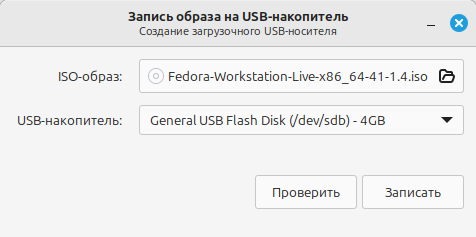
Как видим, приложение очень простое и не содержит никаких дополнительных настроек. Указываем образ дистрибутива с накопителем и далее нажимаем на кнопку «Записать». Подтверждаем действие и ждем окончания работы программы.
Установка Linux Mint
Когда загрузочный носитель создан, для начала установки нужно с него загрузиться. Но чтобы это сделать, необходимо попасть в меню загрузчика. Для этого в большинстве случаев достаточно успеть нажать на клавишу F2 (зависит от производителя) перед загрузкой системы. Далее в открывшемся меню переходим в раздел BOOT и в нем перемещаем нашу флешку на первое место. Сохраняем настройки клавишей F10 и жмем Enter для перезагрузки.
Загружаемся в live-образ операционной системы. В этом режиме уже можно пользоваться операционной системой, но все внесенные изменения не будут сохраняться. Например, если в режиме live-сессии создать какой-нибудь текстовый документ или установить приложение, то после перезагрузки этот документ и приложение не получится найти. Для того чтобы все изменения успешно сохранялись, систему нужно установить на жесткий диск. Для установки на жесткий диск ищем на рабочем столе, в верхнем левом углу, иконку с надписью Install Linux Mint. Жмем на нее двойным кликом и запускаем установщик. Сразу же на первом шаге нас встречает выбор языка:
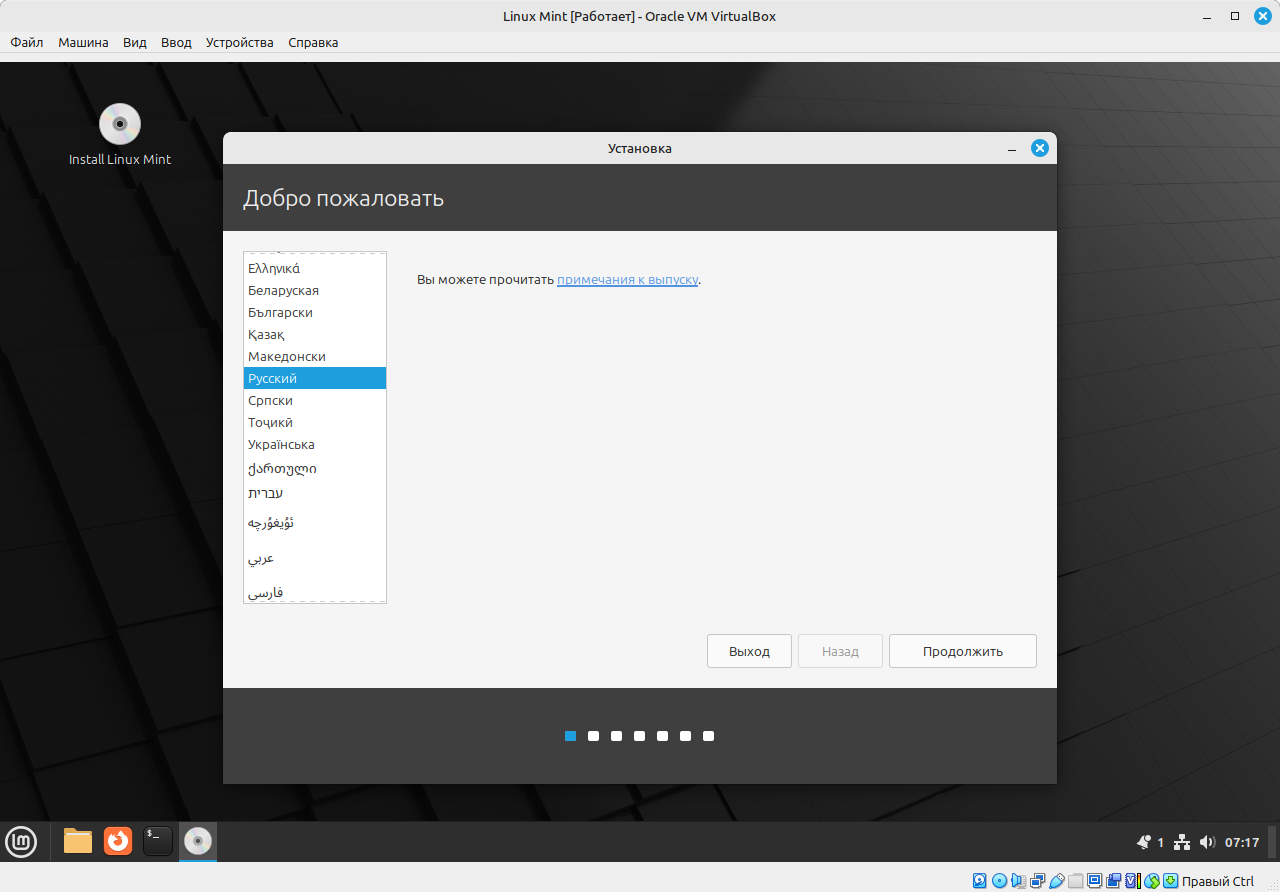
Далее выбираем раскладку клавиатуры:
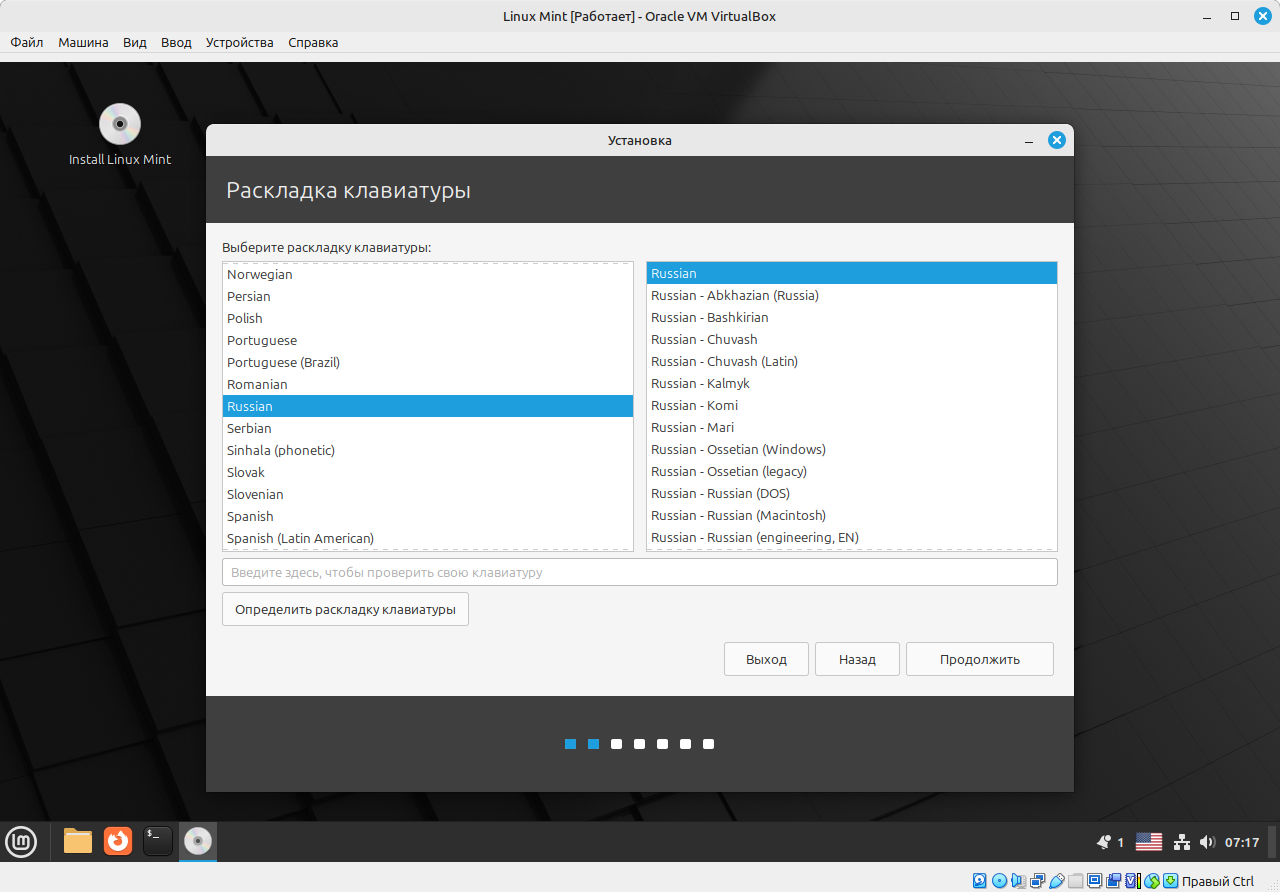
Дальше нас ждет окно установки мультимедийных кодеков:
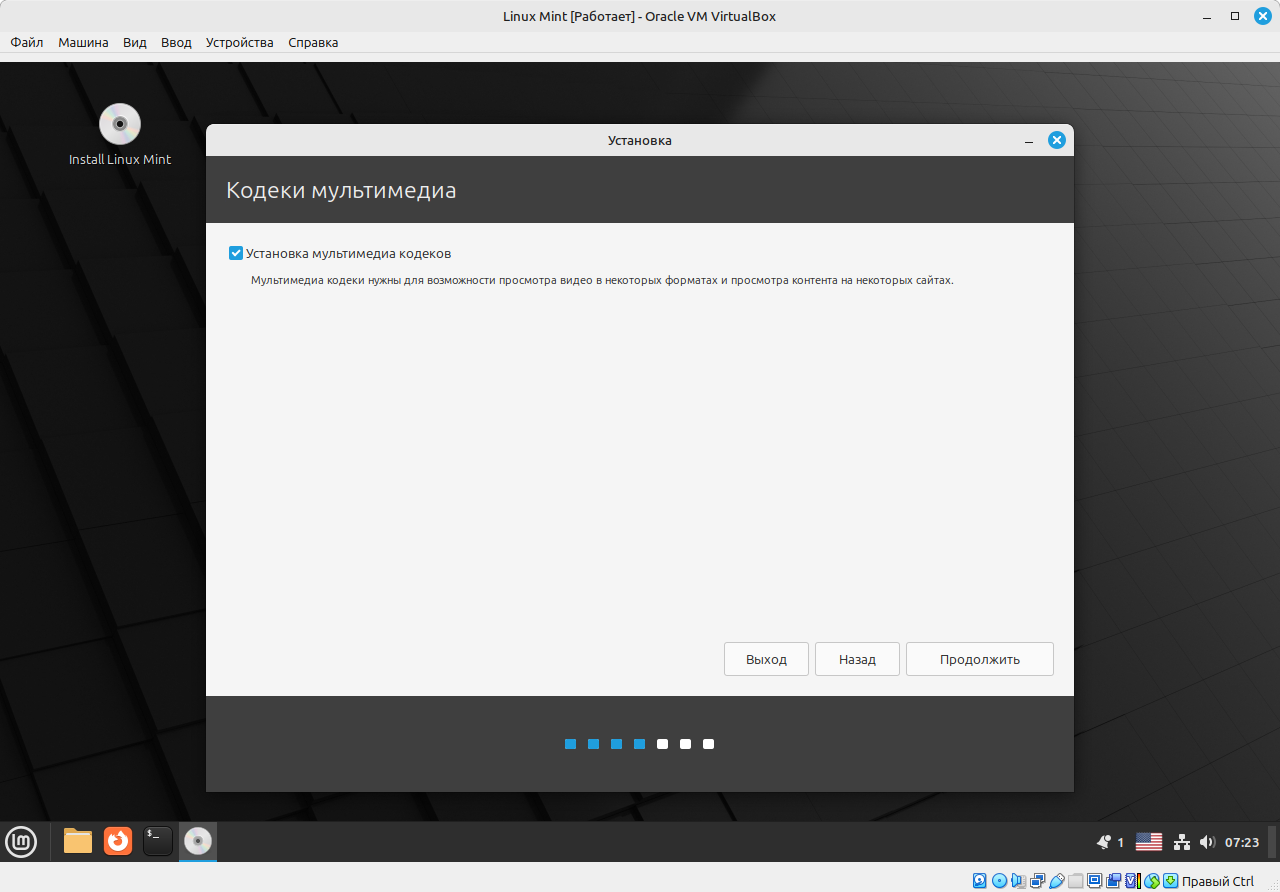
По умолчанию чекбокс для разрешения установки кодеков не отмечен и кодеки не будут устанавливаться, но лучше всего разрешить установку кодеков из-за того, что после их установки будут доступны гораздо больше аудио- и видеоформатов для воспроизведения.
На следующем шаге нас ожидает окно с настройкой типа установки:
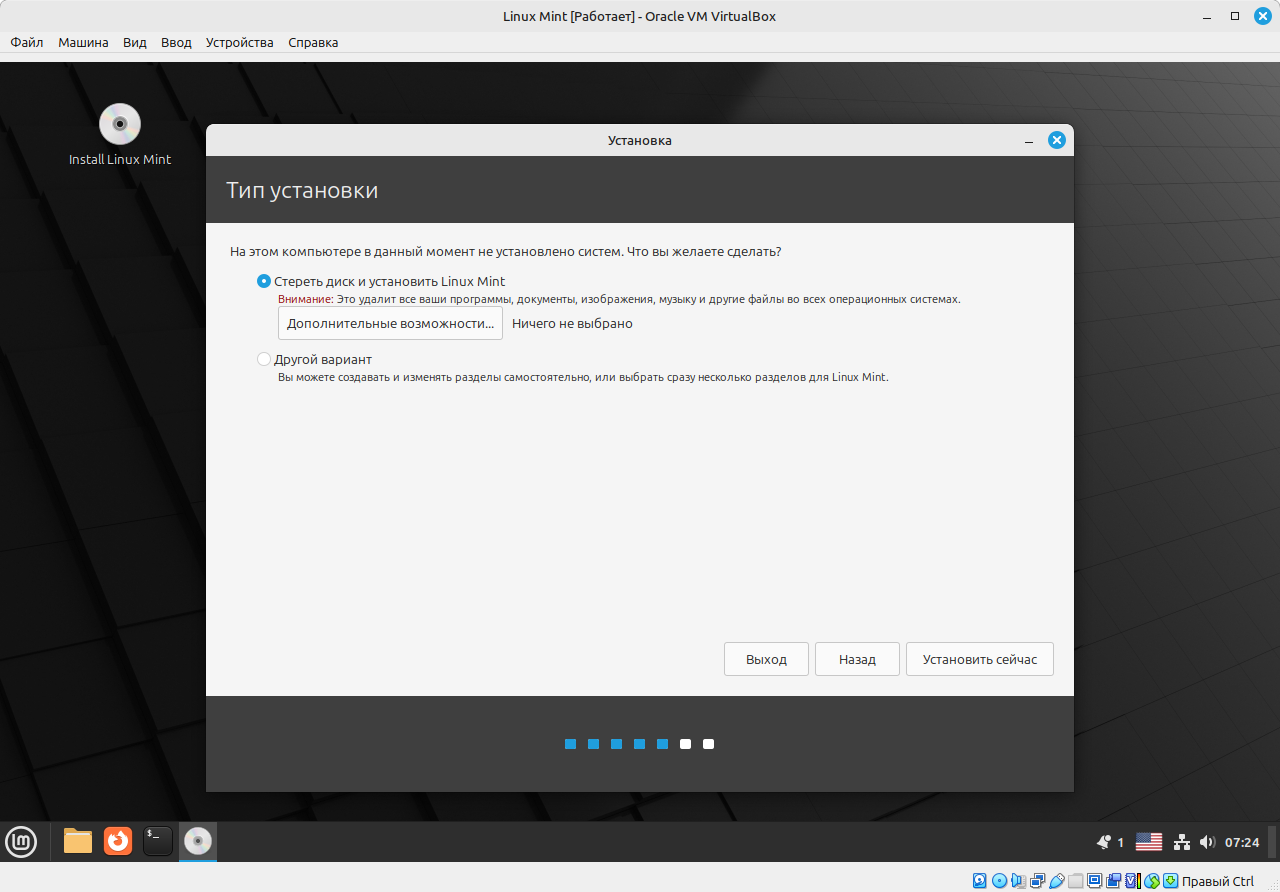
Если установщик обнаружит, что на диске установлена какая-то операционная система (например, Windows), то помимо предложенных действий появится дополнительный пункт с возможностью установить Linux Mint рядом с этой операционной системой. В нашем случае никаких ОС на диске нет и установщик предлагает стереть этот диск и установить на него Linux Mint. В этом случае разметка диска произойдет автоматически. Второй пункт предполагает ручную разметку диска. Советуем использовать именно автоматическую разметку, если нет опыта ручной разметки диска.
Далее нас встречает вот такая мировая карта:
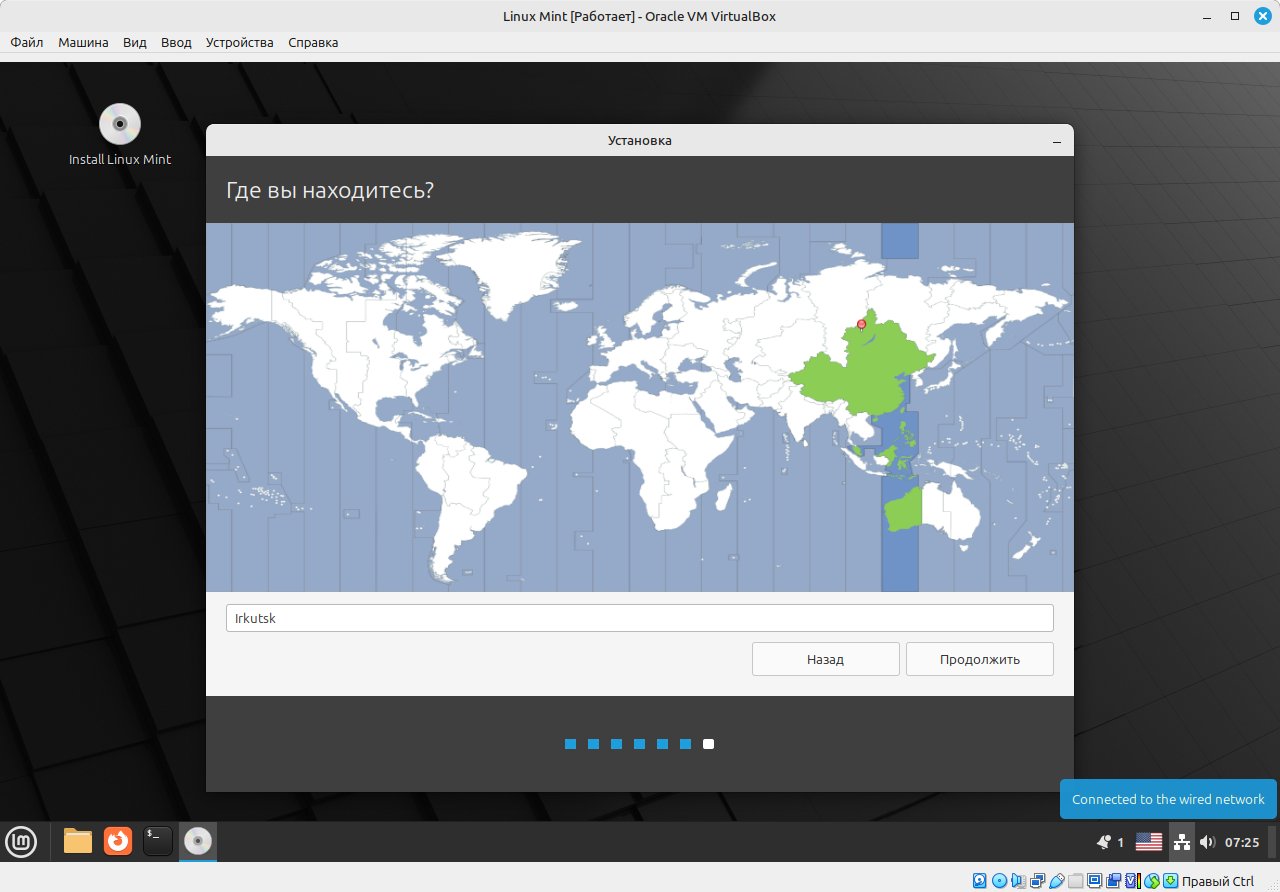
Отмечаем на ней наше местоположение и переходим к следующему шагу:

Здесь придумываем себе имя пользователя и пароль. Пароль понадобится не только для входа в систему, но и для совершения действий внутри системы, которые требуют права администратора. Например, при установке или удалении программ система обязательно потребует ввести пароль.
Дальше нам откроется окно с прогрессом установки и слайд-шоу:
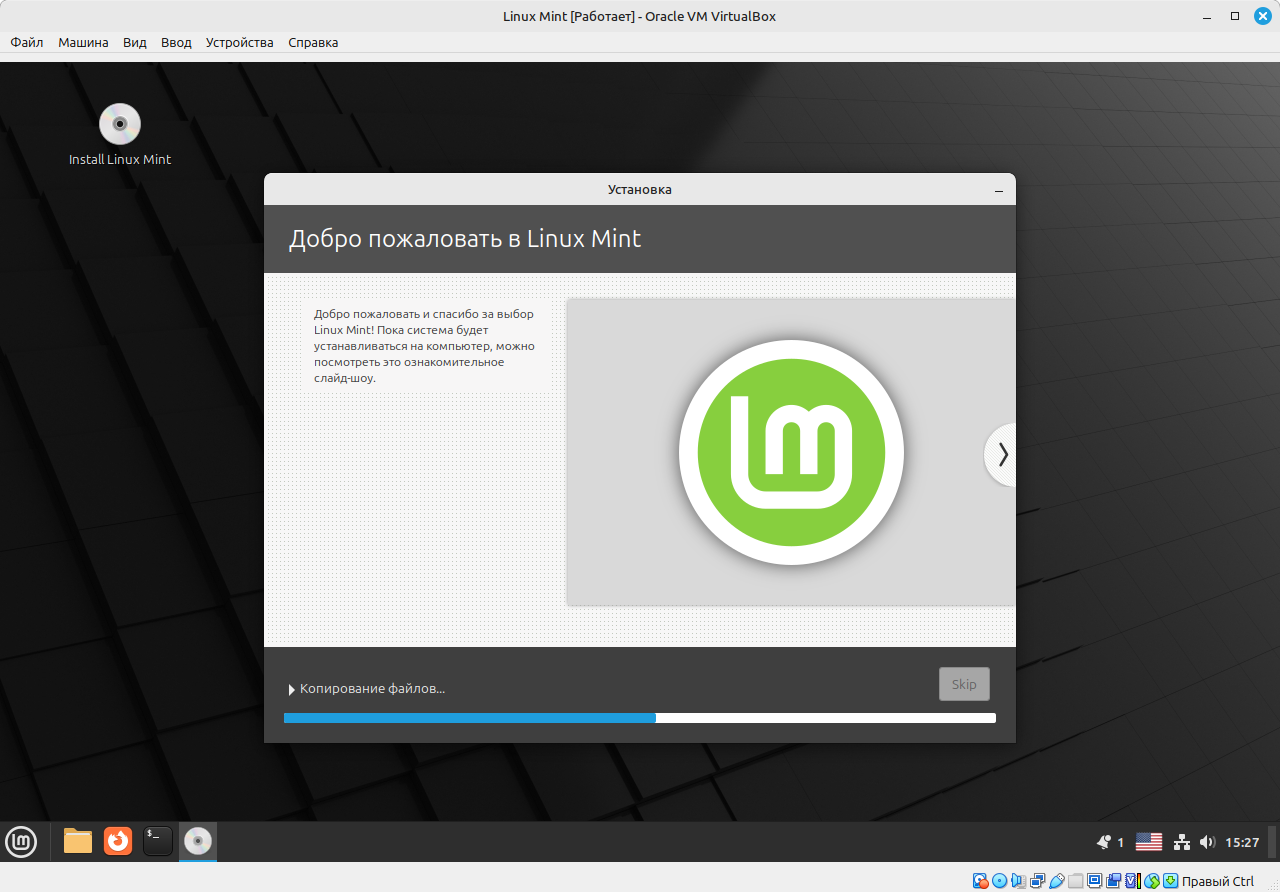
Система начала устанавливаться еще после этапа «Тип установки». Осталось только дождаться завершения всех процессов. После окончания установки появится такое диалоговое окно:
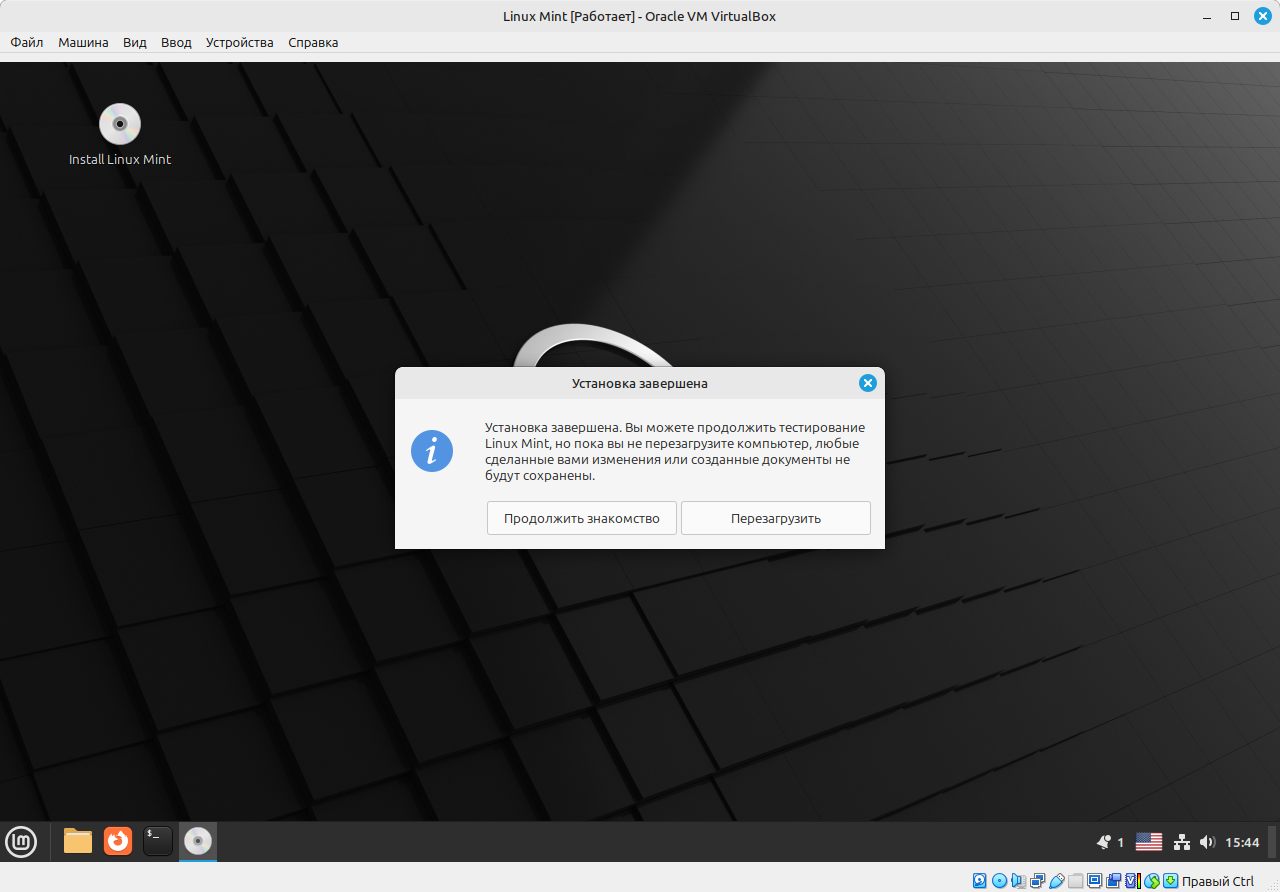
Все готово! Перезагружаемся и пользуемся новой операционной системой.
Установка Fedora
Скачать образ Fedora можно отсюда. Создаем установочный носитель и загружаемся с него. Запускаем установщик, и первое, что мы видим, это окно выбора языка:
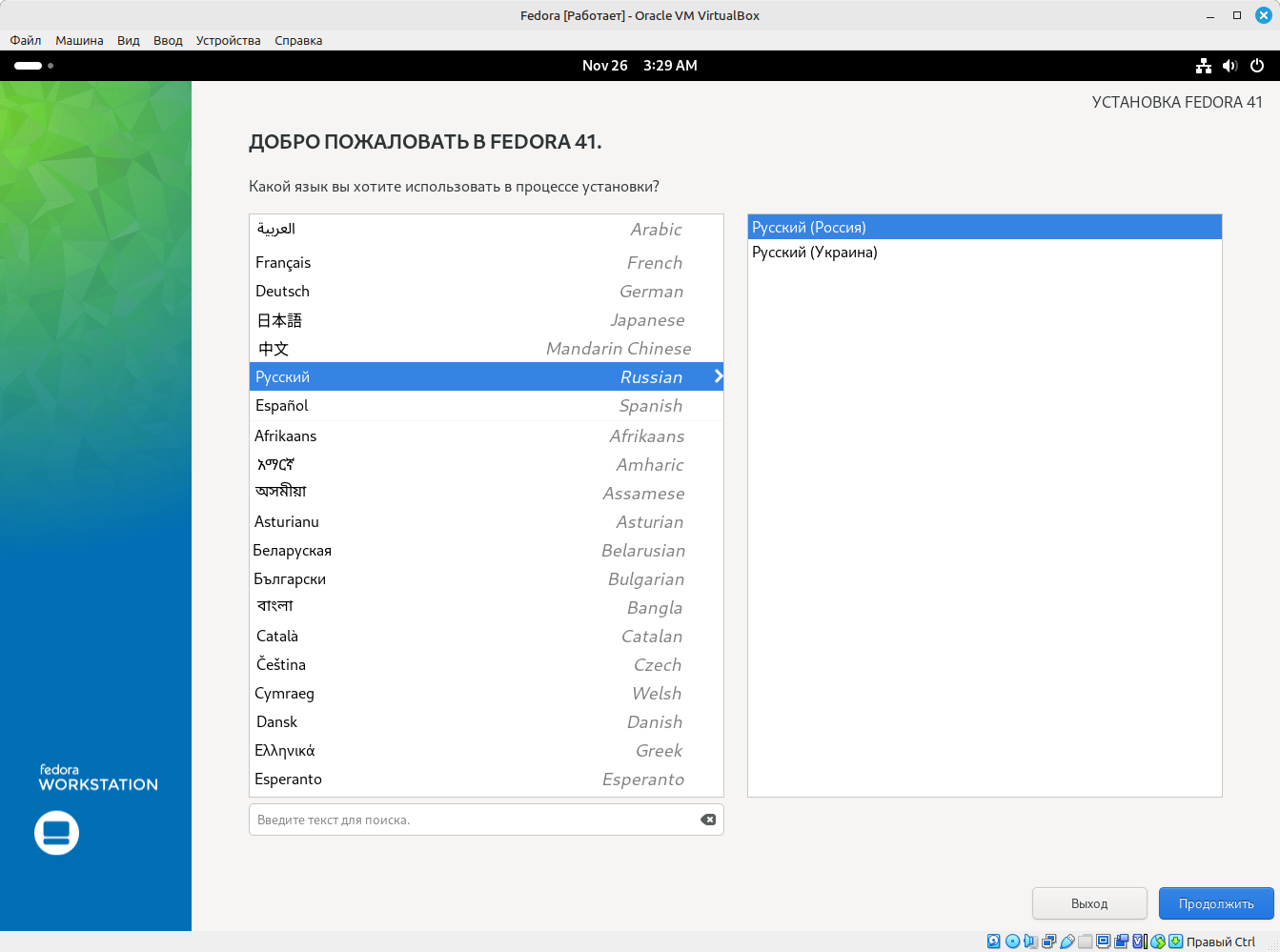
Выбираем нужный нам язык и переходим к следующему окну:
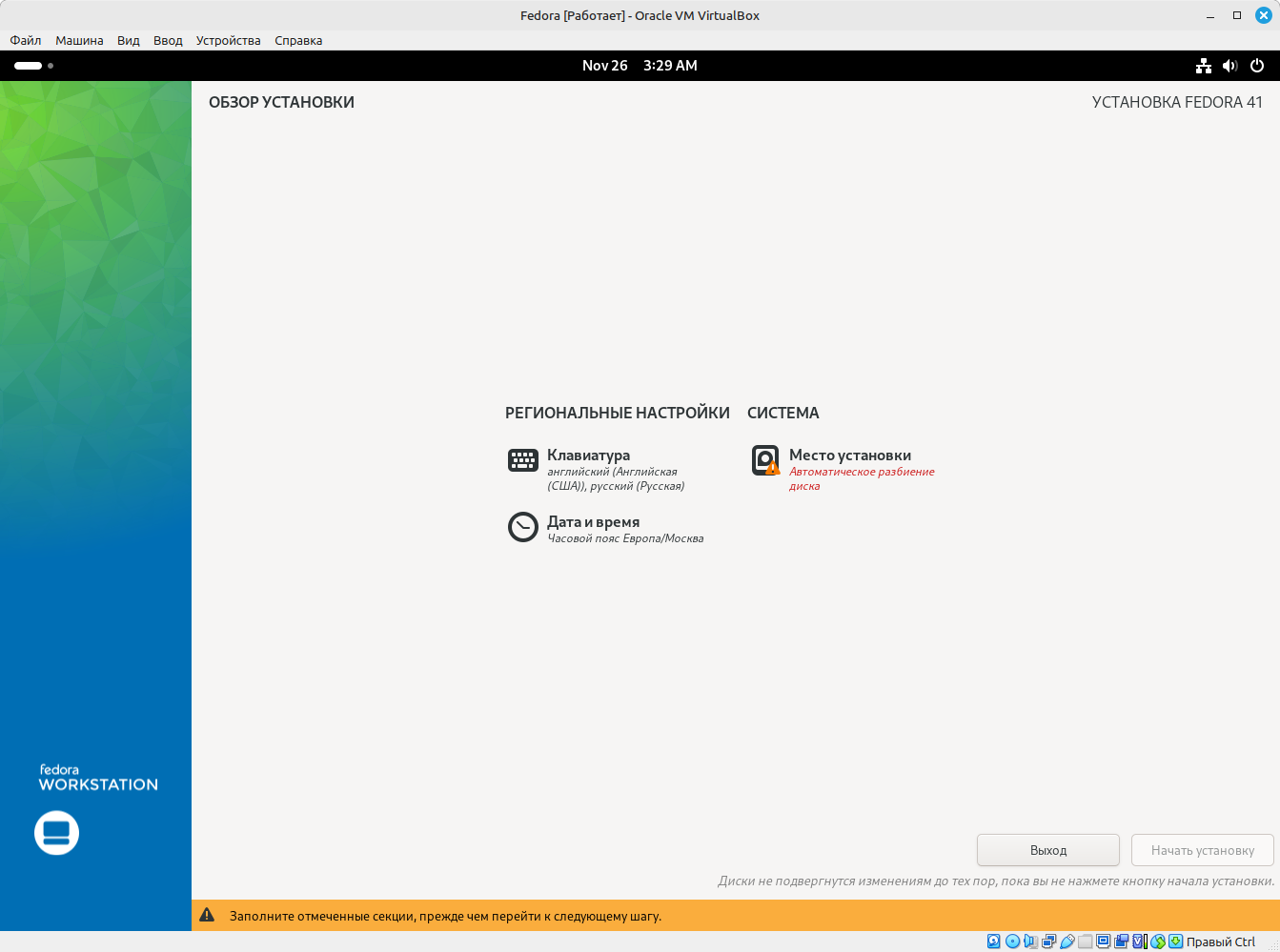
Как видим, здесь используется совсем другой установщик, отличный от того, который мы видели в Linux Mint, и он говорит нам, что надо настроить место установки. Переходим в указанную секцию:
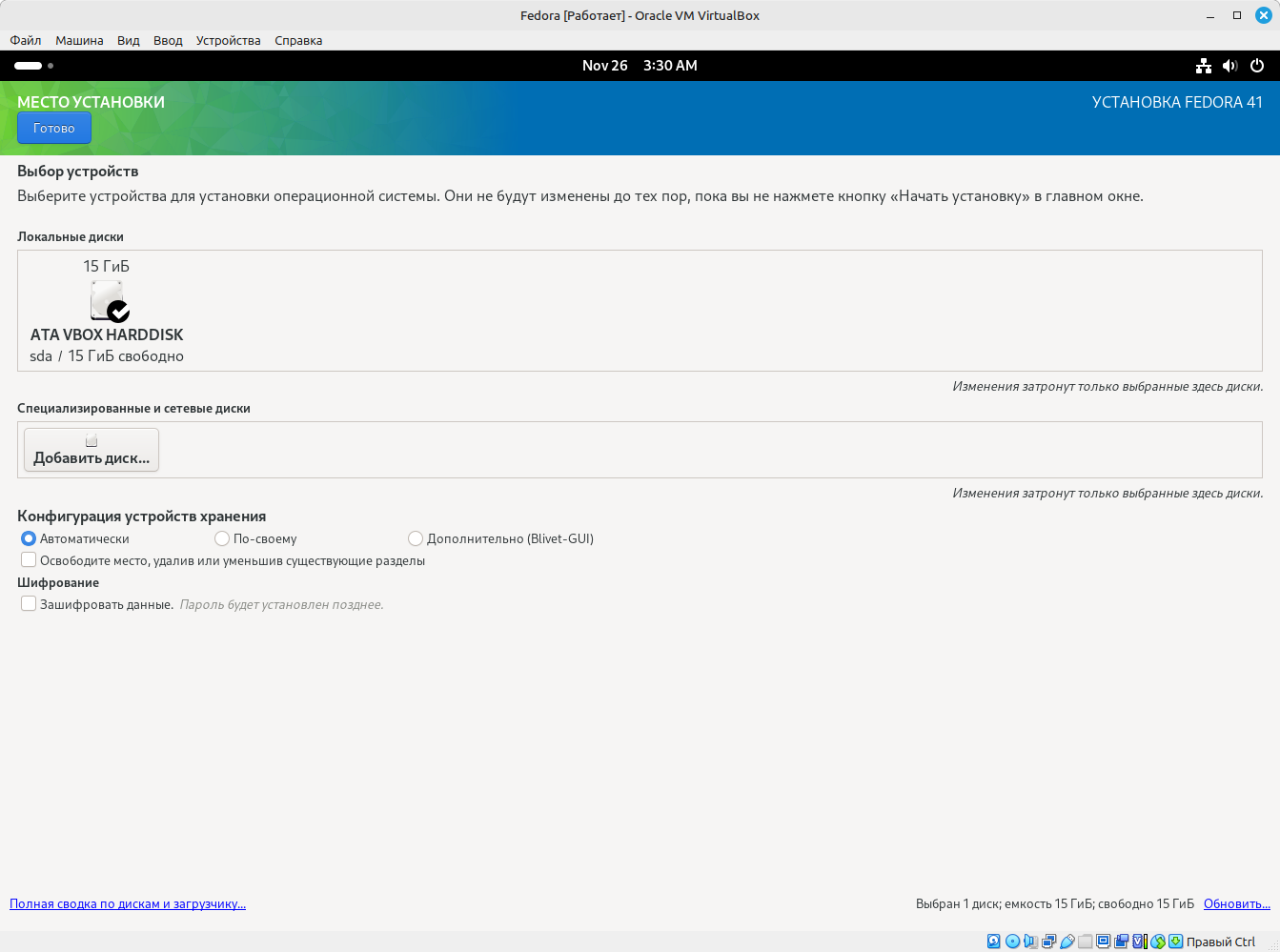
Здесь все просто: локальный диск, на который следует установить систему, должен быть отмечен галочкой, а конфигурация устройств хранения должна быть выбрана как автоматическая. Убеждаемся, что все так и есть, и нажимаем кнопку «Готово». Снова попадаем в окно обзора установки:
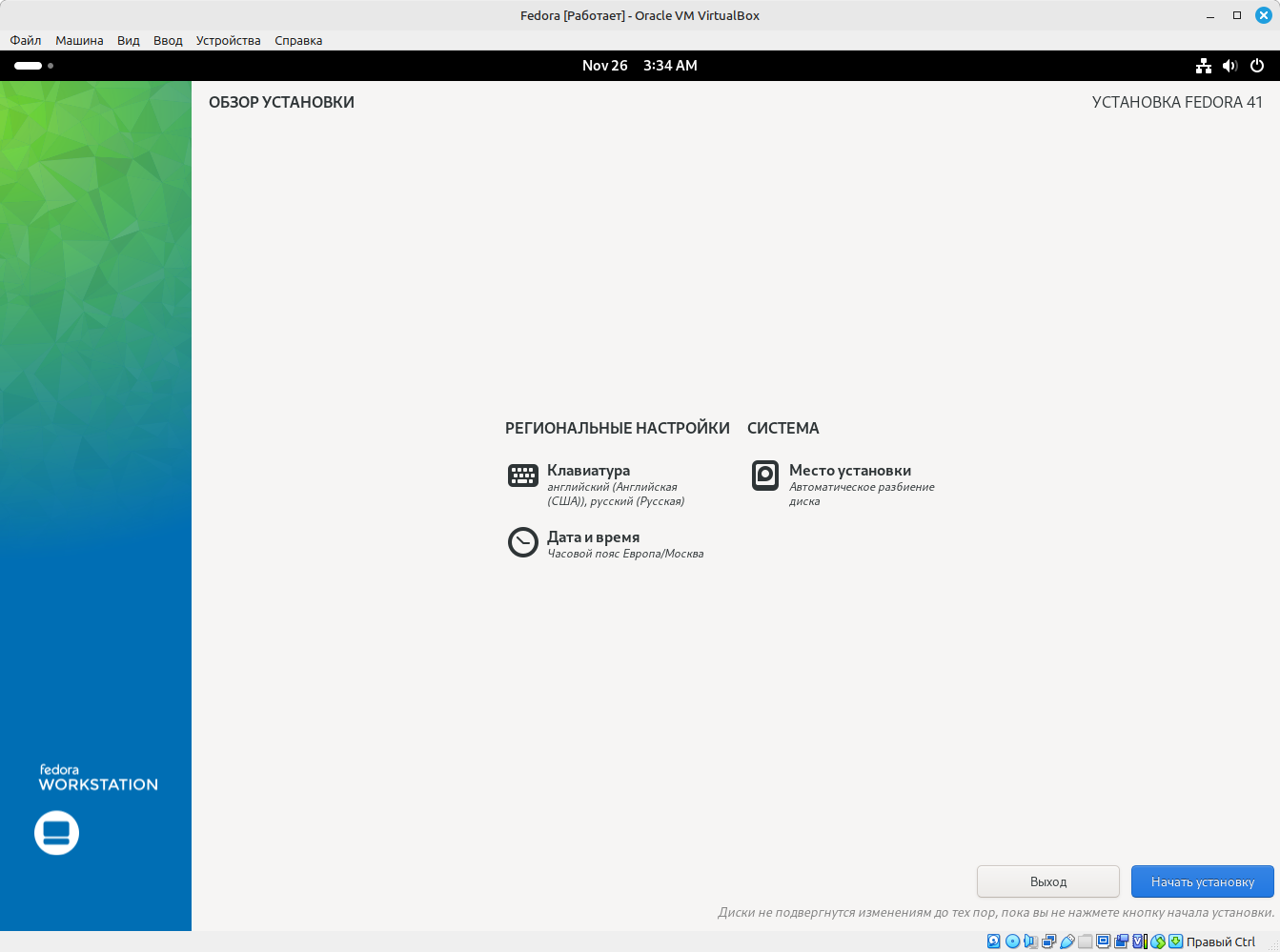
Никаких предупреждений больше не видно, а это значит, что можно начинать установку. Нажимаем на кнопку с соответствующей надписью и наблюдаем прогресс начавшейся установки:
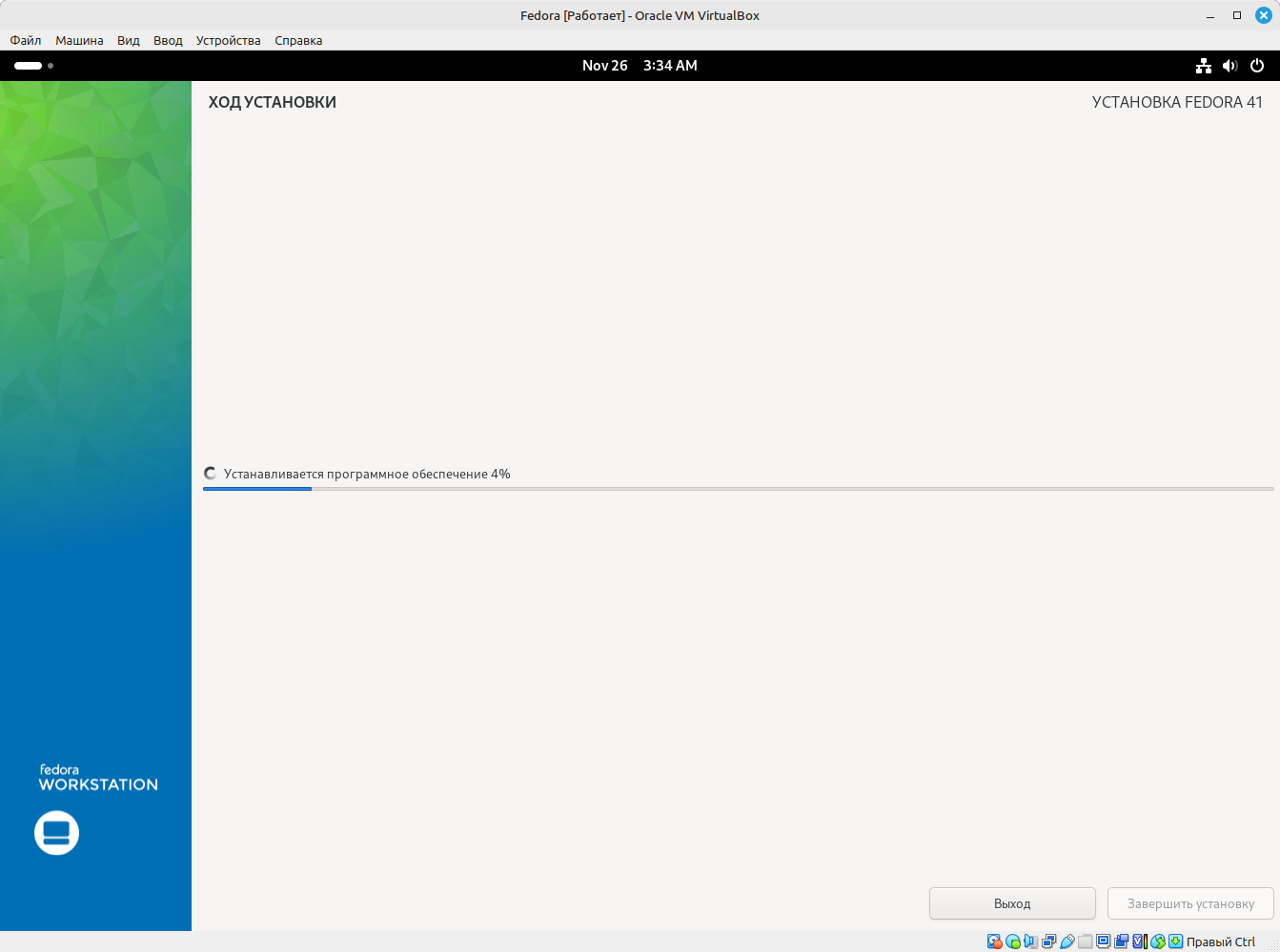
Дожидаемся окончания процесса и перезагружаемся в новую систему:
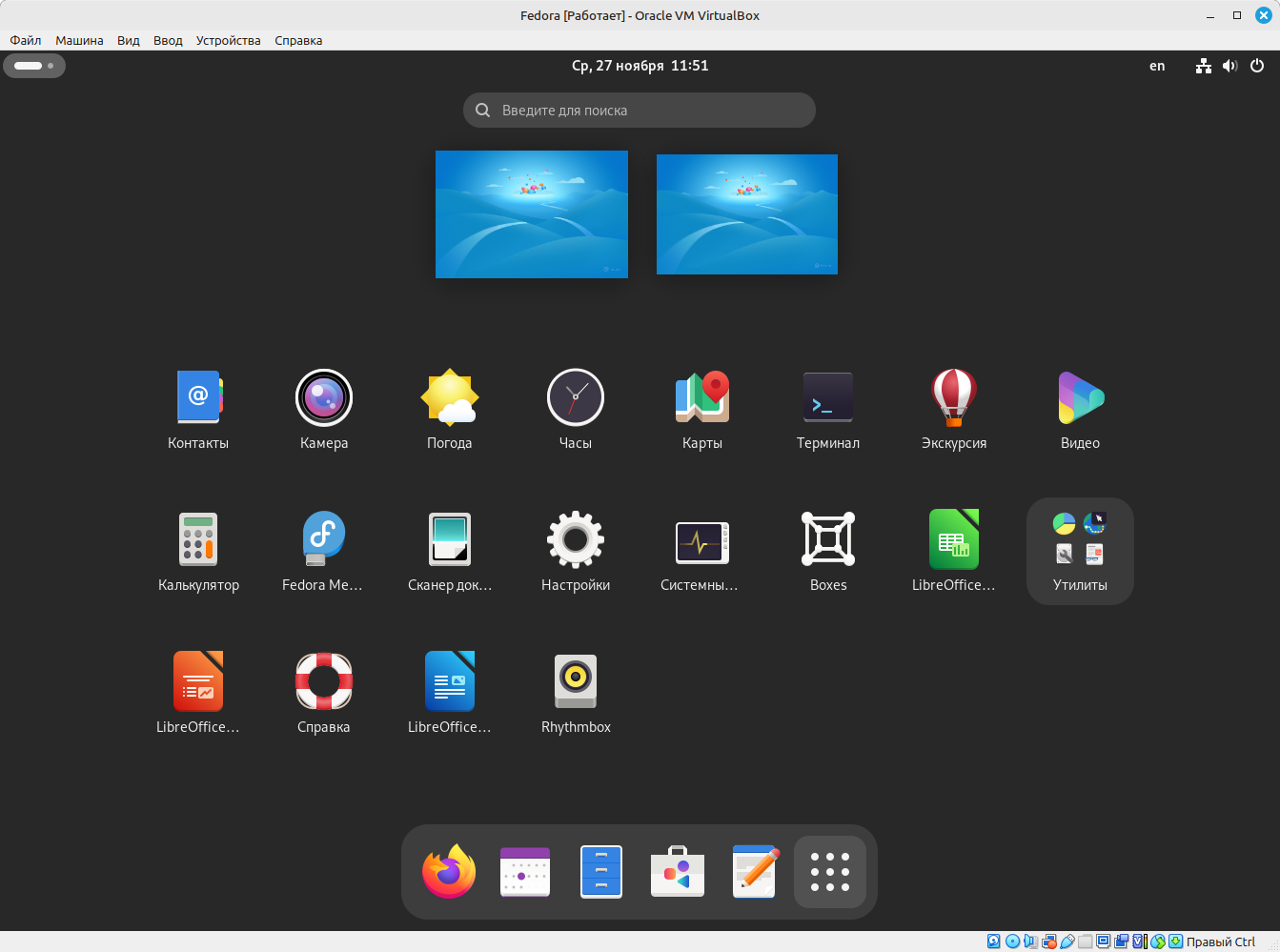
Можно пользоваться!
Установка Debian
Скачиваем дистрибутив с этого сайта. У нас загрузится так называемый сетевой установщик. Размер такого установщика небольшой, так как он содержит только файлы базовой системы и самые основные компоненты. Все остальное, включая графическую оболочку, будет загружено по сети. Создаем загрузочный носитель и загружаемся с него. Сразу же начинается установка базовой системы:
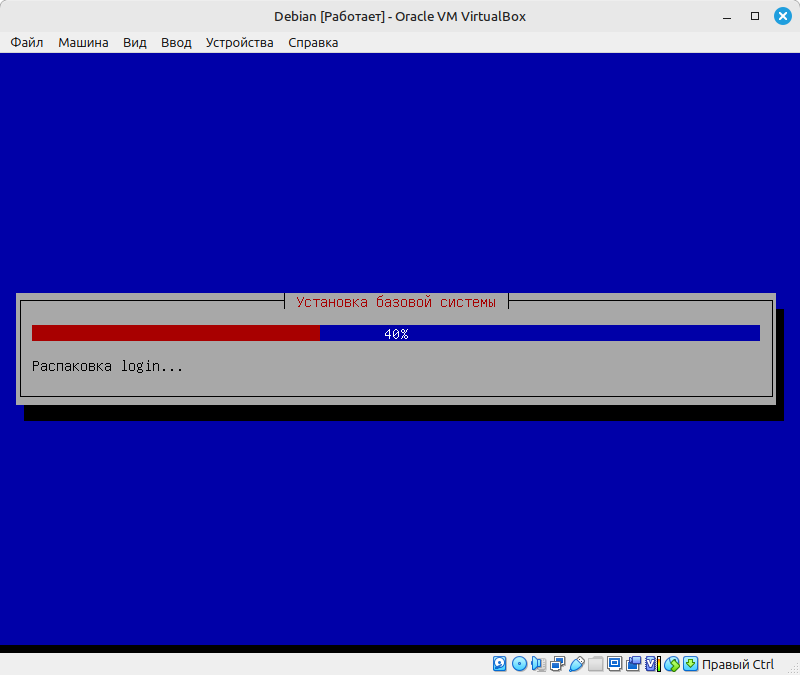
Далее происходят выбор и установка программного обеспечения:
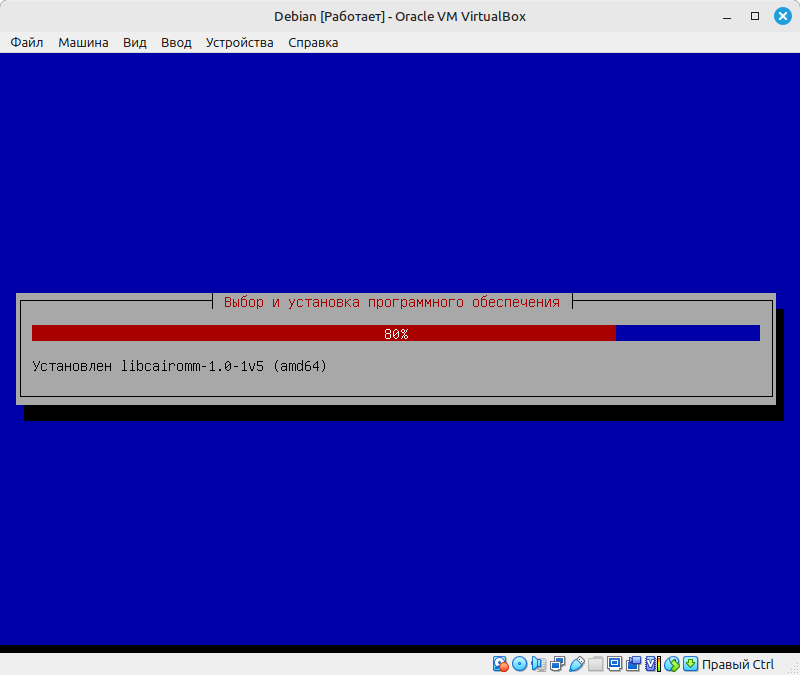
На следующем шаге идет установка системного загрузчика:
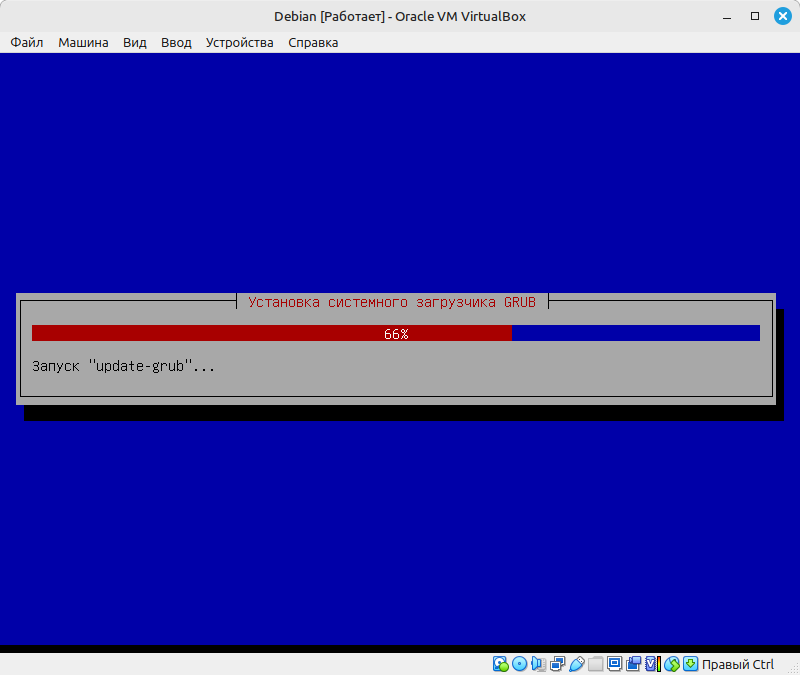
И на последнем этапе происходит завершение программы установки:
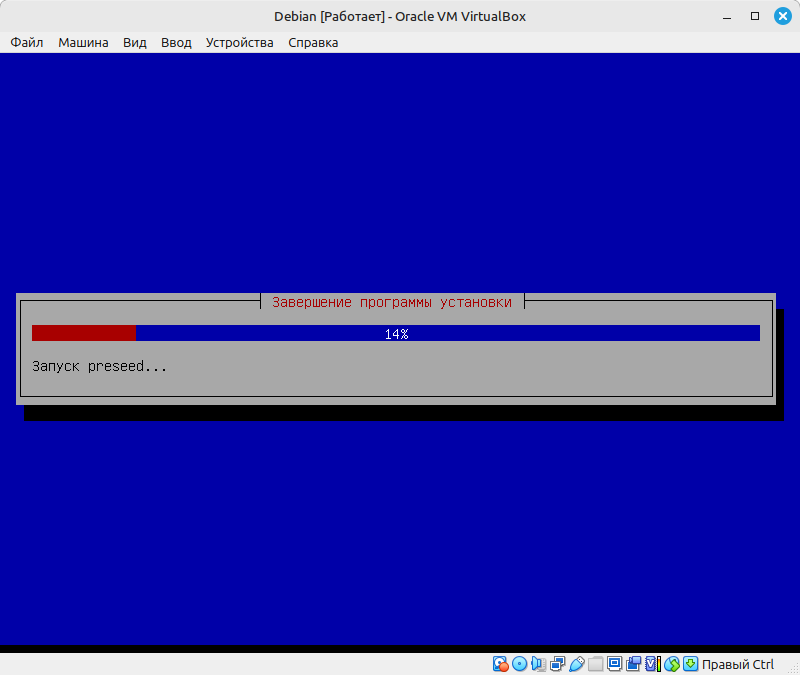
Все эти этапы проходят в полностью автоматическом режиме. Пользователю вообще не нужно ничего делать. После завершения программы установки происходит перезагрузка и мы попадаем в свежеустановленный Debian:
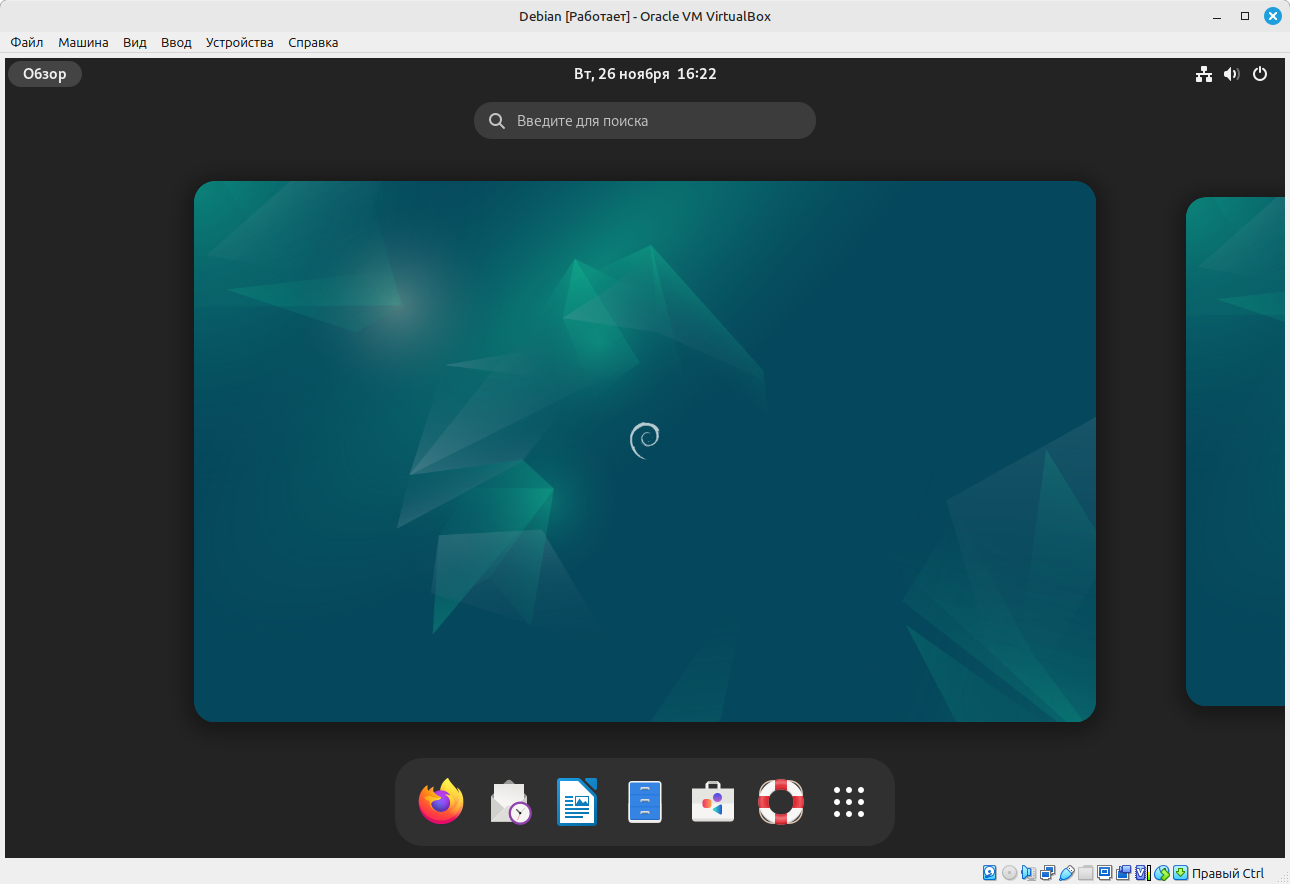
Также Debian можно установить при помощи установщика Calamares. На этой странице собраны образы с самыми разными окружениями. Есть образы с окружением рабочего стола Cinnamon, KDE Plasma, Xfce и прочими. Мы не будем описывать процесс установки этих образов, так как он практически ничем не отличается от установки того же Linux Mint.
Установка Arch Linux
Дистрибутив Arch Linux обычно устанавливается в консольном режиме, и эта операция не совсем подходит для начинающих пользователей Linux. Есть несколько графических установщиков. На этой странице можно с некоторыми из них ознакомиться. Эти установщики мало чем отличаются от тех, которые мы видели в прошлых разделах, поэтому рассматривать мы их не будем.
С недавних пор Arch стало гораздо проще устанавливать из консоли. Произошло это после появления Arch Installer. Хотя эта штука тоже работает в консольном режиме, но установка дистрибутива с его помощью происходит в разы проще и быстрее. Классический установщик таким похвастать не может. Еще больше простоты добавляет тот факт, что Arch Installer теперь входит в состав установочных образов дистрибутива.
Скачиваем образ системы отсюда. Создаем загрузочную флешку и загружаемся с нее. Нас встречает терминал из live-образа Arch. Пишем в нем команду archinstall:
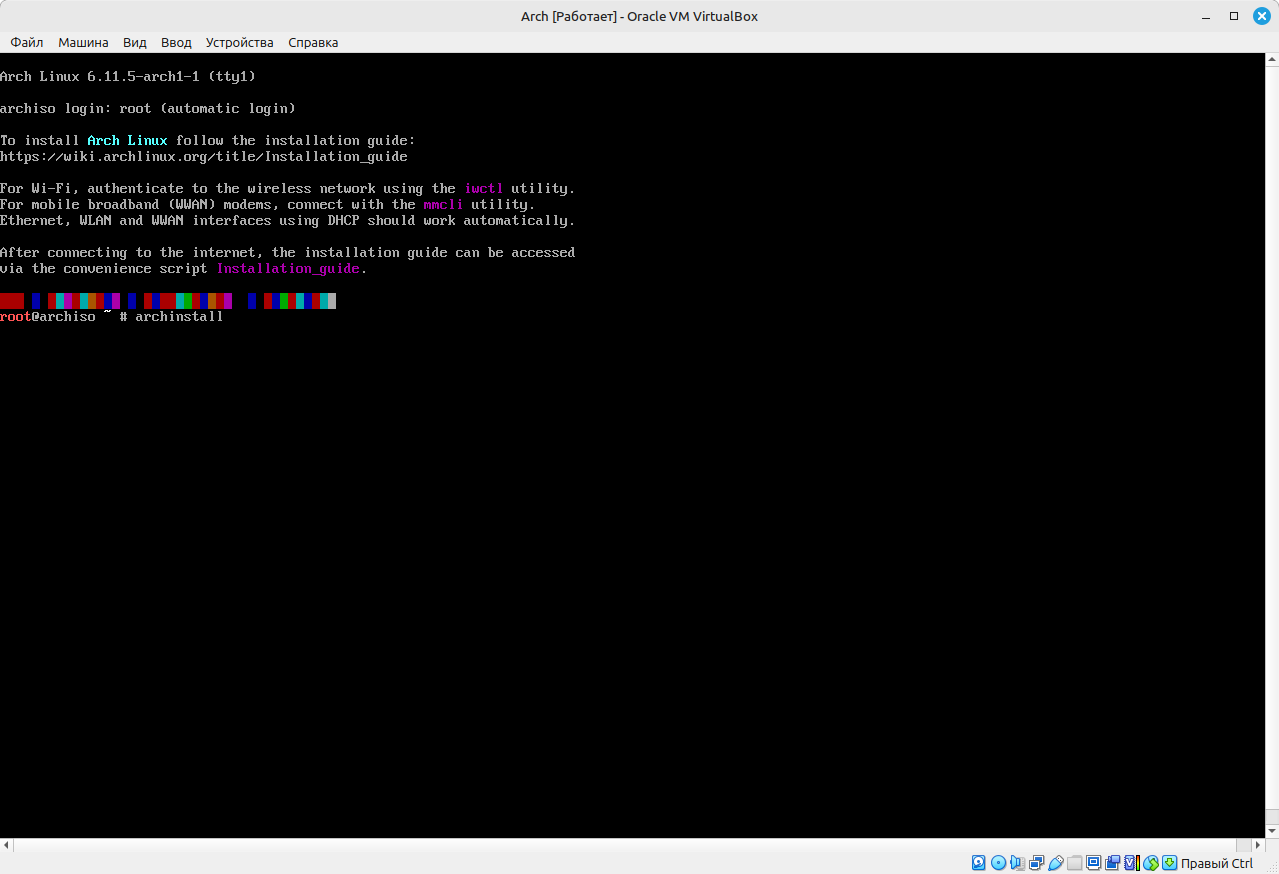
Нажимаем клавишу Enter и через некоторое время видим запущенный установщик:
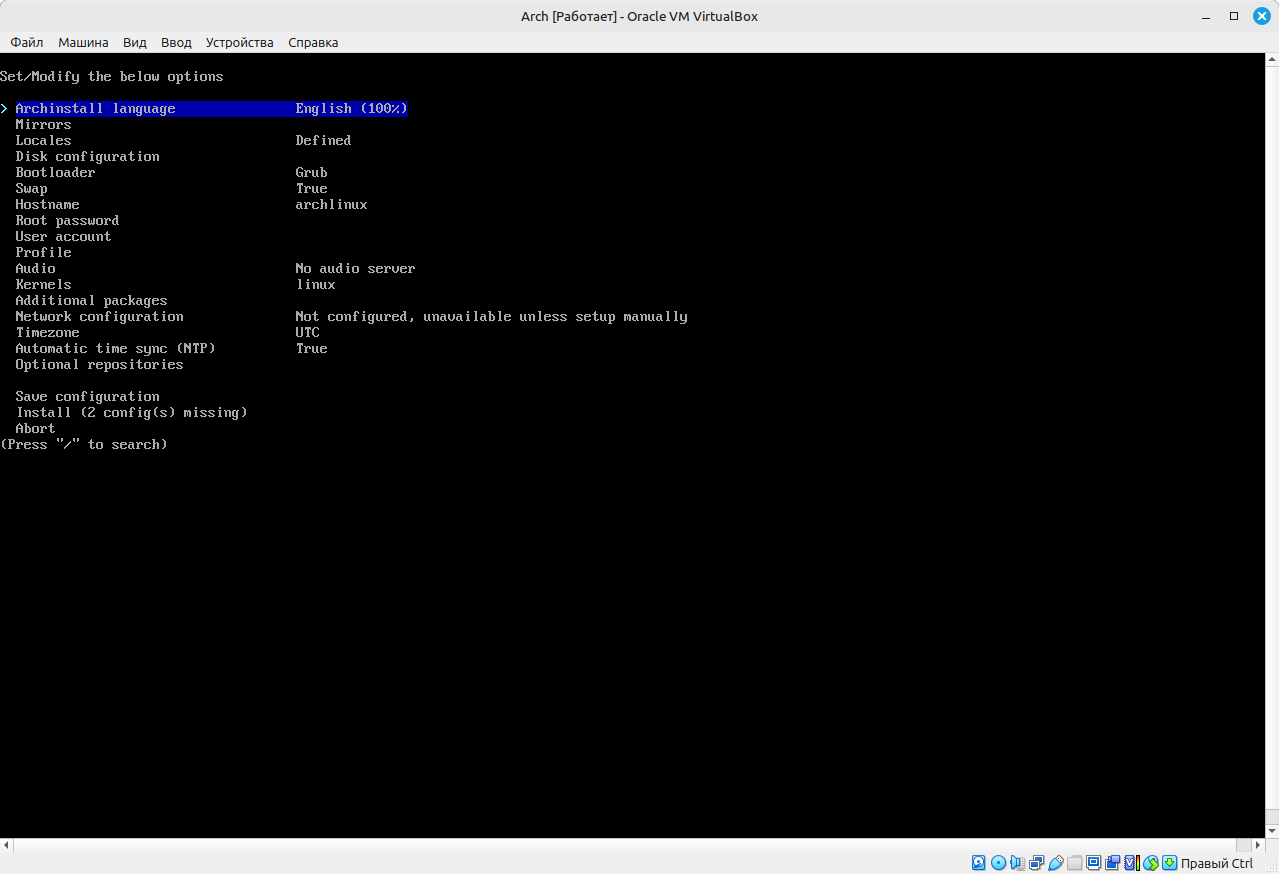
Для перемещения по пунктам меню установщика можно использовать клавиши-стрелки «вверх» и «вниз». Для входа в пункт меню нужно нажать Enter. Для возвращения назад в меню должен быть отдельный пункт в открытом подменю.
Для запуска установки обязательно нужно выполнить две конфигурации. Зайти в пункт Disk configuration и там выбрать тот диск, на который следует установить систему. Потом зайти в Root password и создать пароль суперпользователя. Также можно зайти в User account и создать там своего пользователя. После всех этих манипуляций меню установщика должно выглядеть примерно так:
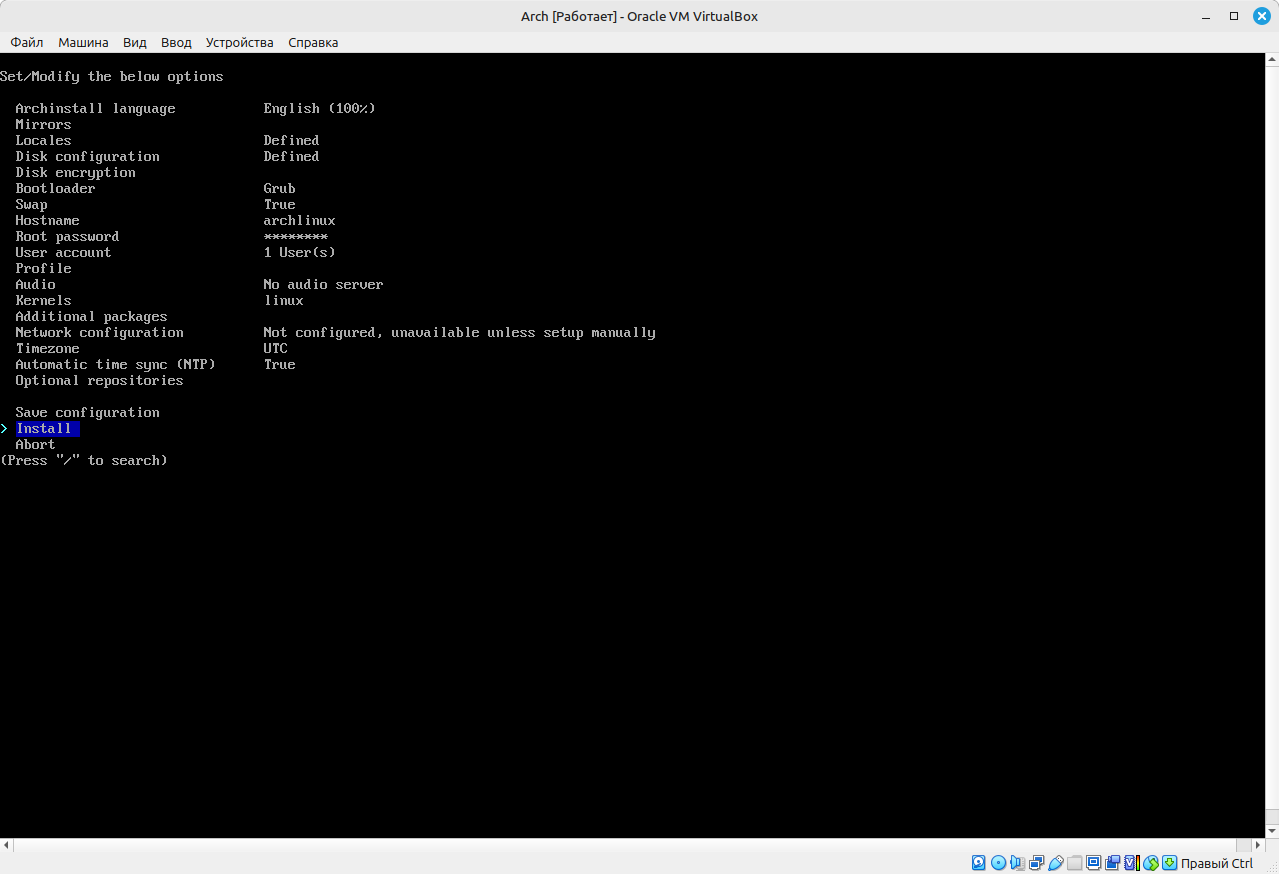
Теперь можно нажимать на Install. Нажимаем и видим сценарий установки, который будет сейчас запущен:
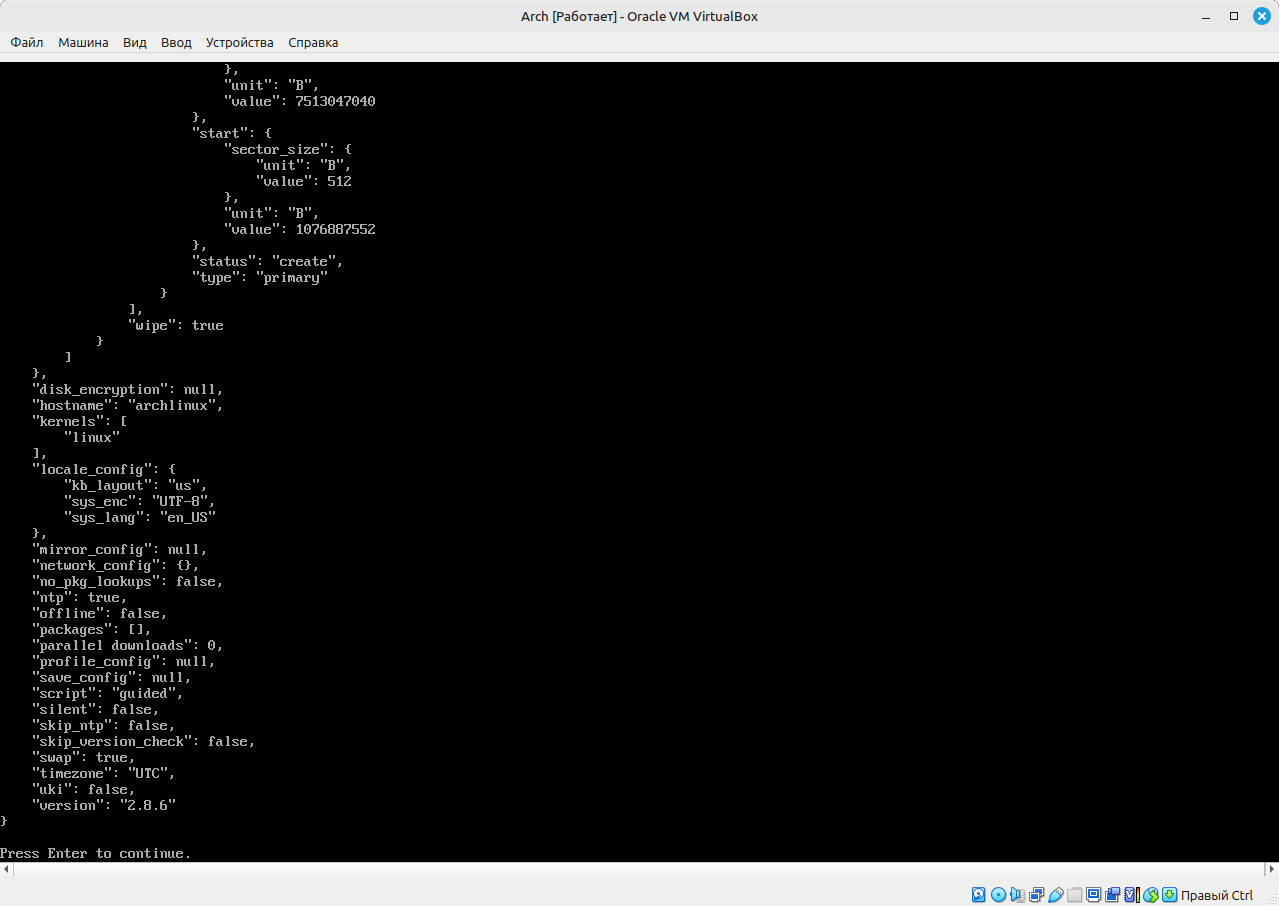
Нажимаем на Enter, и установка системы начинается. Весь прогресс будет отображаться на экране в текстовом режиме:
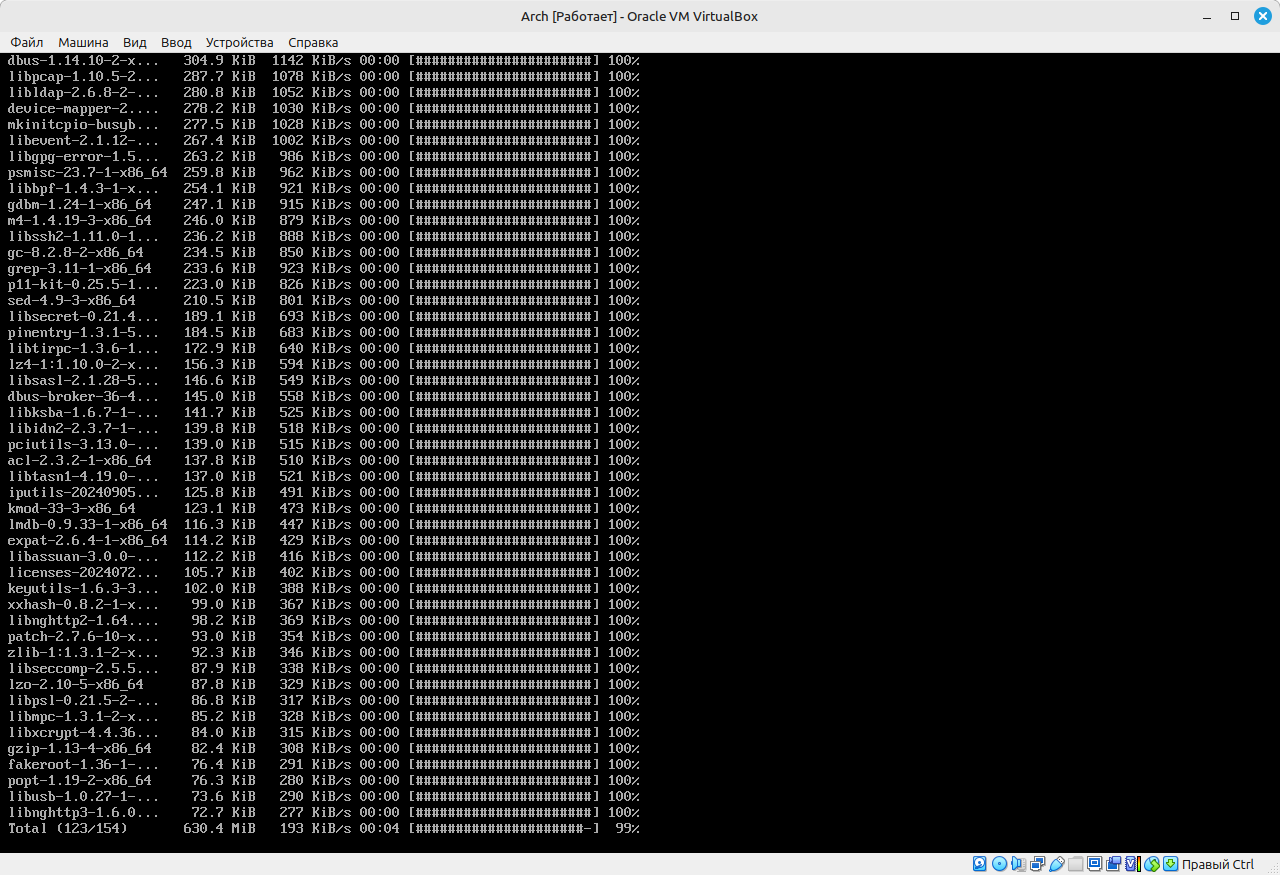
После завершения установки нужно перезагрузиться, и можно смело пользоваться операционной системой. Единственная проблема в том, что система будет без графического окружения. Установить, например, то же популярное окружение KDE Plasma можно при помощи этой команды:
pacman -S plasma sddm sddm-kcm kde-applications
А еще одно довольно популярное окружение Xfce устанавливается при помощи такой команды:
pacman -S xfce4 xfce4-goodies
Напоследок приведем еще команду для установки окружения GNOME:
pacman -S xorg xorg-server gnome gnome-extra gdm network-manager-applet
Более подробную информацию по установке окружений можно посмотреть здесь.
Если уж совсем не хочется заморачиваться с установкой чистого Arch, то есть возможность испробовать дистрибутивы, основанные на нем. Из самых популярных можно назвать Manjaro и EndeavourOS. Они просты в установке и уже имеют на борту все необходимое для начала работы. Также они намного проще в использовании, чем их прародитель. Как и большинство других дистрибутивов, их можно сначала протестировать в live-режиме без установки на жесткий диск.
Подведем итоги
- Linux становится все популярней. Он пригоден не только для рабочих задач, но и для проведения досуга.
- Дистрибутивов Linux великое множество. При выборе дистрибутива лучше всего учитывать популярность дистрибутива и его рабочее окружение.
- Установка при помощи графического инсталлятора довольно проста и удобна. Можно быстро получить рабочую систему.
- Даже консольные установщики могут быть простыми в использовании.
Полезные ссылки
Pingvinus — сайт с интересными и полезными статьями про Linux и не только.
LOR — еще один довольно популярный ресурс с публикациями о Linux.
OpenNET — новости из мира открытого программного обеспечения.
Linux – популярная Unix-подобная операционная система. А точнее, целое семейство таких ОС. Работают они на основе одноименного ядра. Linux широко используется на веб-серверах, а также в мобильных устройствах, суперкомпьютерах, транспортном программном обеспечении, IoT («Интернете вещей»), умной технике и в игровых консолях.
Управление в Linux осуществляется как при помощи встроенного графического интерфейса – GUI (он несколько отличается от предложенного в Windows, поэтому у новичков могут возникнуть трудности с освоением этой системы), так и посредством командной строки. Во втором случае удается более гибко настраивать Линукс под собственные нужды и выполнять разнообразные операции, связанные с системным администрированием.
Сегодня предстоит выяснить, как поставить Linux себе на устройство. Необходимо ознакомиться с правилами и принципами, позволяющими беспроблемно установить/загрузить данную операционную систему с флешки или с диска. Оба варианта реализуются примерно одинаково. Основным отличием будет являться настройка BIOS перед непосредственной установкой системы.
Предложенная информация пригодится широкому читательскому кругу. Она ориентирована как на IT-специалистов (особенно – на системных администраторов), так и на обычных пользователей ПК, желающих познакомиться с бесплатной ОС, отличающейся от Windows.
Особенности установки
Установка Линукса с диска или флешки – простая операция. Она немного напоминает инициализацию Windows, хоть и отличается от нее. Особенно это касается внутренних процессов.
Необходимо запомнить следующие особенности установки рассматриваемой ОС с диска или флешки:
- Если запустить Linux с флешки, можно основные ее программы и пользовательское окружение протестировать без обязательной установки на жесткий диск. Именно поэтому почти все ее дистрибутивы называются «Live». Они могут быть запущены как с флеш-карты, так и с диска.
- Установка с диска или флеш-накопителя может осуществляться как для ситуации, при которых Linux будет единственной ОС на устройстве, так и в качестве дополнительной системы. В качестве примера можно привести инициализацию рядом с Windows.
- Для записи дистрибутива рекомендуется использовать не просто исправные USB-накопители и диски, но и пустые. Это избавит от некорректной записи образа и проблем, связанных с дальнейшей инициализацией.
- Через USB-хабы установку рассматриваемой системы выполнять не рекомендуется. Кроме хранилища с установщиком к нему подключена другая аппаратура. Подобная ситуация вызывает немало проблем в процессе запуска или установки Linux.
Это всего лишь рекомендации, которые упрощают запуск и установку ОС с диска/флеш-накопителя. Им можно не следовать, но тогда вероятность «кривой» инициализации значительно возрастет. А еще установка (и запуск live-образа) может затянуться.
Системные требования
Установить или загрузить Линукс с диска или флеш-карты – не самая трудная задача, хоть она и требует некоторой подготовки от пользователя. Перед реализацией упомянутых процедур стоит ознакомиться с системными требованиями. Им должен соответствовать компьютер, нетбук или ноутбук, на котором планируется запустить рассматриваемую ОС.
Linux отличается тем, что он подходит для маломощного оборудования. Поэтому системные требования можно назвать лояльными:
- объем оперативной памяти – от 1 до 2 Гб;
- процессор – 2 ядра, от 1,3 ГГц;
- видеокарта – любая современная;
- свободное пространство на жестком диске – от 4 до 5 Гб (лучше – больше).
Это – рекомендованные системные требования, которым должно соответствовать устройство для запуска/инициализации Линукса с флеш-накопителя или диска. Обычно современные компьютеры и ноутбуки имеют больше указанных мощностей.
Создание загрузочного накопителя
Чтобы загрузить рассматриваемую ОС в виде Live-образа или установить ее, нужно сначала создать накопитель для реализации соответствующих задач. Первый вариант – это скачать ISO-образ и записать его на диск при помощи любого специализированного программного обеспечения. В качестве примера можно привести Nero Burn.
Второй вариант более сложный. Речь идет о создании загрузочного флеш-накопителя. Для реализации потребуется:
- Скачать программу для формирования из USB-накопителей загрузочных флешек. В качестве примера стоит рассмотреть Unetbootin. Именно с ним предстоит работать далее.
- Произвести установку соответствующего приложения.
- Скачать ISO-образ Линукса. Лучше всего сделать это при помощи официального сайта проекта.
- Запустить Unetbootin.
- Указать, что целью данного приложения будет образ диска.
- Выбрать стандарт, с которым планируется дальнейшая работа. По умолчанию он установлен как ISO.
- Нажать на кнопку с изображением троеточия около строки «ISO» и выбрать образ Линукса, который был загружен на устройство ранее.
- Выбрать в разделе «Тип устройства» пункт USB. Можно при желании указать DVD диск или иной накопитель. В рассматриваемом случае предстоит работать с флеш-накопителем.
- Указать букву носителя. Если он является единственным подключенным к устройству, система автоматически определит ее.
- Нажать на кнопку «Ок». После этого носитель, на который будет осуществляться установка образа, окажется подчищенным. Данные, размещаемые на нем ранее, система сотрет безвозвратно.
- Дождаться завершения процедуры.
Как только запись будет завершена, система ноутбука или ПК сообщит об этом. Теперь все готово к непосредственной инициализации или к загрузке Linux в виде Live-версии.
Настройка BIOS
Биос – это основное хранилище параметров используемого устройства. Чтобы запустить Линукс с диска или флеш-накопителя, нужно сначала разобраться с параметрами BIOS.
Чтобы настроить Биос перед инициализацией или запуском Linux, потребуется:
- Открыть BIOS. Сделать это на нетбуке и большинстве ПК можно при помощи клавиши F12, зажатой после непосредственного включения устройства. Иногда могут помочь F11, F2, Del, F1, Ctrl + Alt + Escape, Insert.
- Зайти в раздел «Boot». У некоторых ПК и нетбуков сразу открывается Boot Menu.
- Выбрать «Boot Device Priority». Нужно кликнуть по Enter.
- На первое место предстоит вывести флеш-карту или DVD-ROM (если установка планируется с диска).
- Нажать F10 для подтверждения изменений в параметрах Биос.
После этого компьютер будет перезагружен. Он начнет считывать информацию в первую очередь с места, указанного в настройках BIOS – с USB-порта или с диска, который должен быть заранее вставлен в DVD-ROM.
Запуск Live-образа
Отдельно скачивать Live-образ Линукса для его запуска без инициализации нет никакой необходимости. Почти все дистрибутивы рассматриваемой операционной системы предусматривают его по умолчанию.
Чтобы загружаться в Линуксе без инициализации ОС, нужно провести всю ранее описанную подготовку. Далее система при включении компьютера считает информацию с USB-накопителя или с DVD диска. Она запустит инициализатор.
В приветственном окне «Мастера установки» Linux будут размещаться два варианта дальнейших действий – загрузка Live-образа и запуск дальнейшей инициализации. Если выбрать первый, система предложит ознакомиться с Линуксом «в тестовом режиме».
Установка на жесткий диск
При выборе второго варианта в «Мастере установки» Linux начнется подготовка к инициализации. Пользователю предстоит:
- Выбрать вариант раскладки клавиатуры и свой регион из предложенного списка, а также настройки часового пояса.
- Если на устройстве есть операционная система, нужно выбрать как инициализировать Linux – в качестве единственной ОС или рядом с той, что уже имеется.
- Указать жесткий диск, на который планируется инициализация. Для этого требуется щелкнуть по пункту «Место установки». Далее – указать жесткий диск.
- Установить конфигурацию устройств в режим «По-своему».
- Сменить схему разделов жесткого диска на «Стандартный».
- Нажать на кнопку «+». После этого пользователю будет предложена разметка жесткого диска. Под корневой раздел отводится около 15 ГБ. Аналогично создается раздел подкачки Swap.
- Нажать на «Готово». Можно оставить настройки жесткого диска по умолчанию.
- Кликнуть по кнопке «Начать установку».
- Подождать некоторое время. За этот период устройство будет несколько раз перезагружено. Это нормально.
- Создать учетную запись (профиль) пользователя. Соответствующее окно будет предложено сразу после окончания инициализации. В нем нужно указать логин и пароль. Это своеобразная система обеспечения безопасности.
- Щелкнуть по кнопке «Закончить установку».
Теперь понятно, как устанавливается Linux. Данная инструкция может быть использована для самых разных дистрибутивов этой ОС. А лучше работать с ней помогут дистанционные компьютерные курсы.
Хотите освоить современную IT-специальность? Огромный выбор курсов по востребованным IT-направлениям есть в Otus!
Все способы:
- Установка Линукс с флешки
- Шаг 1: Загрузка дистрибутива
- Шаг 2: Создание загрузочной флешки
- Шаг 3: Настройка BIOS
- Шаг 4: Подготовка к установке
- Шаг 5: Распределение места на диске
- Шаг 6: Завершение установки
- Вопросы и ответы: 12
Диски для установки Линукса на ПК или ноутбук уже практически никто не использует. Гораздо проще записать образ на флешку и быстро установить новую ОС. При этом не нужно возиться с дисководом, которого вообще может не быть, и насчет поцарапанного диска тоже беспокоиться не придется. Следуя простой инструкции, Вы без проблем установите Линукс со съемного накопителя.
Установка Линукс с флешки
Прежде всего, понадобится накопитель, отформатированный в FAT32. Его объем должен быть не менее 4 Гб. Также, если у вас еще нет образа Линукс, то будет кстати интернет с хорошей скоростью.
Отформатировать носитель в FAT32 Вам поможет наша инструкция. В ней речь идет о форматировании в NTFS, но процедуры будут те же самые, только везде нужно выбирать вариант «FAT32»
Урок: Как отформатировать флешку в NTFS
Обратите внимание, что при установке Линукс на ноутбук или планшет, это устройство должно быть подключено к питанию (в розетку).
Шаг 1: Загрузка дистрибутива
Скачивать образ с Ubuntu лучше с официального сайта. Там всегда можно найти актуальную версию ОС, не беспокоясь насчет вирусов. ISO-файл весит около 1,5 Гб.
Официальный сайт Ubuntu
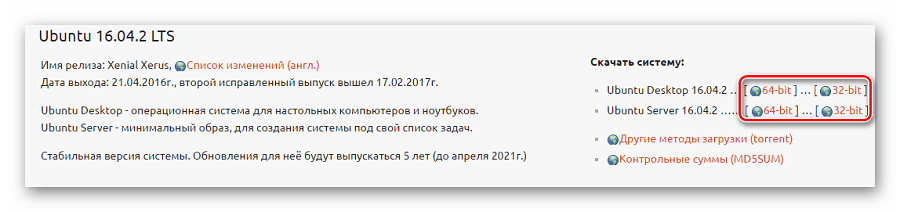
Читайте также: Инструкция по восстановлению удаленных файлов на флешке
Шаг 2: Создание загрузочной флешки
Недостаточно просто скинуть скачанный образ на флешку, его нужно правильно записать. Для этих целей можно использовать одну из специальных утилит. В качестве примера возьмем программу Unetbootin. Чтобы выполнить поставленную задачу, сделайте вот что:
- Вставьте флешку и запустите программу. Отметьте «Образ диска», выберите «Стандарт ISO» и найдите образ на компьютере. После этого укажите флешку и нажмите «Ок».
- Появится окно со статусом записи. По окончанию нажмите «Выход». Теперь на флешке появятся файлы дистрибутива.
- Если загрузочная флешка создается на Линуксе, то можно воспользоваться встроенной утилитой. Для этого вбейте в поиск приложений запрос «Создание загрузочного диска» – в результатах будет нужная утилита.
- В ней нужно указать образ, используемую флешку и нажать кнопку «Создать загрузочный диск».
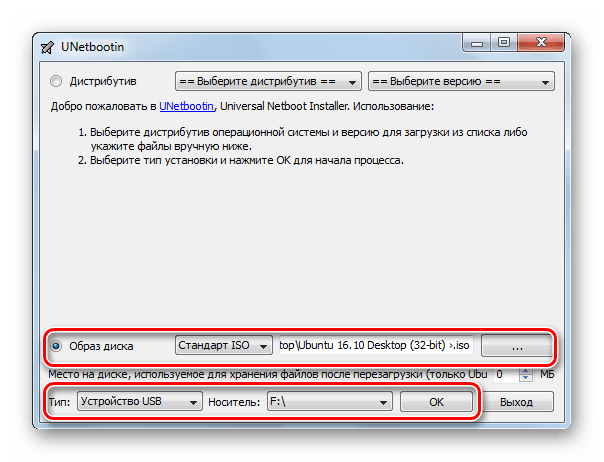
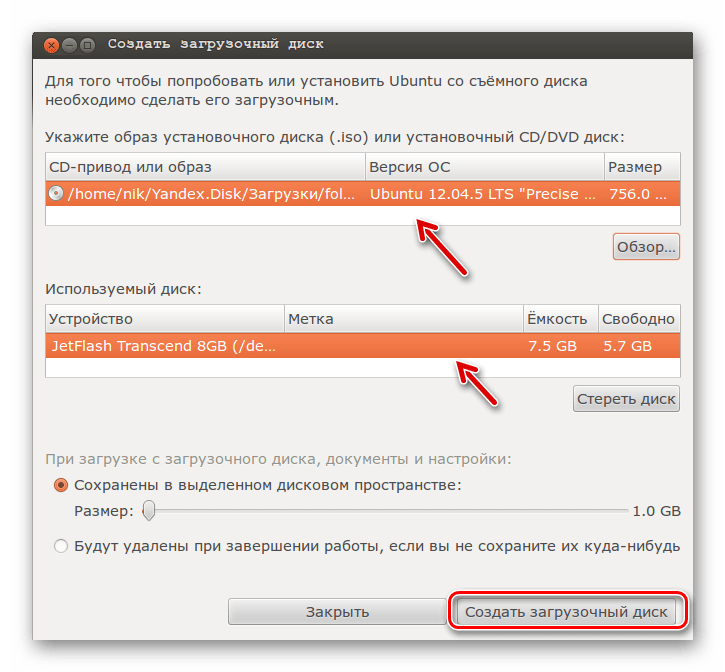
Более подробно о создании загрузочного носителя с Ubuntu читайте в нашей инструкции.
Урок: Как создать загрузочную флешку с Ubuntu
Шаг 3: Настройка BIOS
Чтобы компьютер при включении загружал флешку, понадобится кое-что настроить в BIOS. В него можно попасть, нажав «F2», «F10», «Delete» или «Esc». Дальше выполните ряд простых действий:
- Откройте вкладку «Boot» и перейдите в «Hard Disk Drives».
- Здесь установите флешку в качестве первого носителя.
- Теперь перейдите в «Boot device priority» и назначьте приоритет первого носителя.
- Сохраните все изменения.
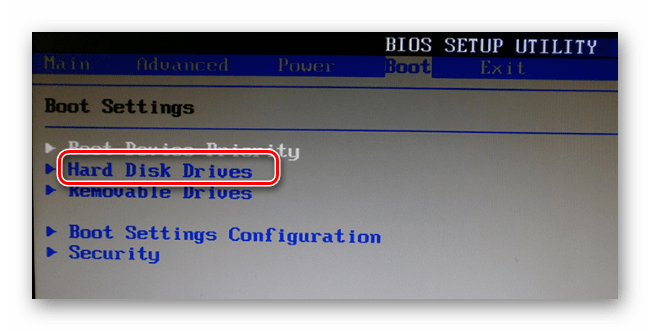
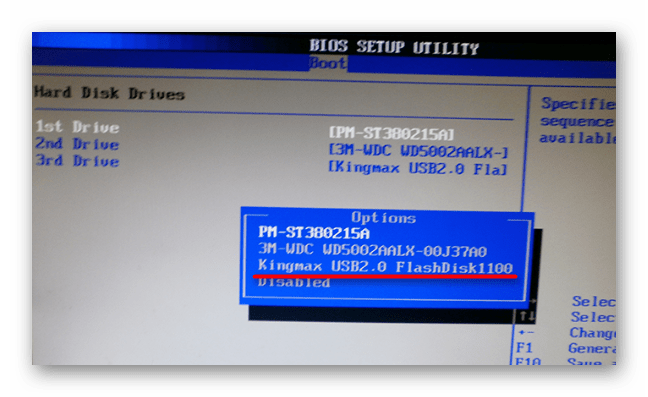
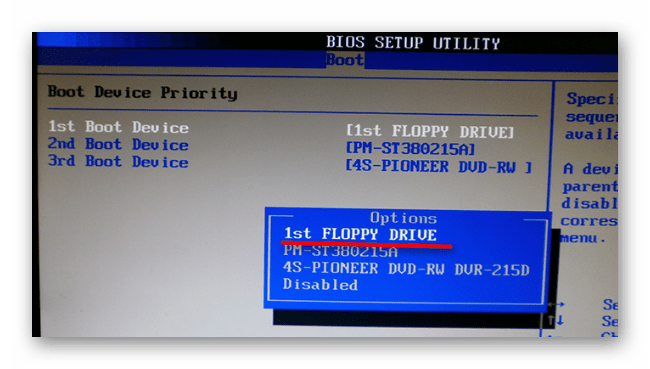
Этот порядок действий подходит для AMI BIOS, на других версиях он может отличаться, но принцип такой же. Более подробно о данной процедуре читайте в нашей статье по настройке БИОС.
Урок: Как выставить загрузку с флешки в БИОСе
Шаг 4: Подготовка к установке
При следующей перезагрузке ПК запустится загрузочная флешка и Вы увидите окно с выбором языка и режима загрузки ОС. Дальше сделайте следующее:
- Выберите «Установка Ubuntu».
- В следующем окне отобразится оценка свободного места на диске и есть ли подключение к Интернету. Можно также отметить скачивание обновлений и установку программного обеспечения, но это можно сделать и после установки Ubuntu. Нажмите «Продолжить».
- Далее выбирается тип установки:
- установить новую ОС, оставив старую;
- установить новую ОС, заменив старую;
- произвести разметку жесткого диска вручную (для опытных).
Отметьте приемлемый вариант. Мы же рассмотрим установку Ubuntu без удаления с Windows. Нажмите «Продолжить».
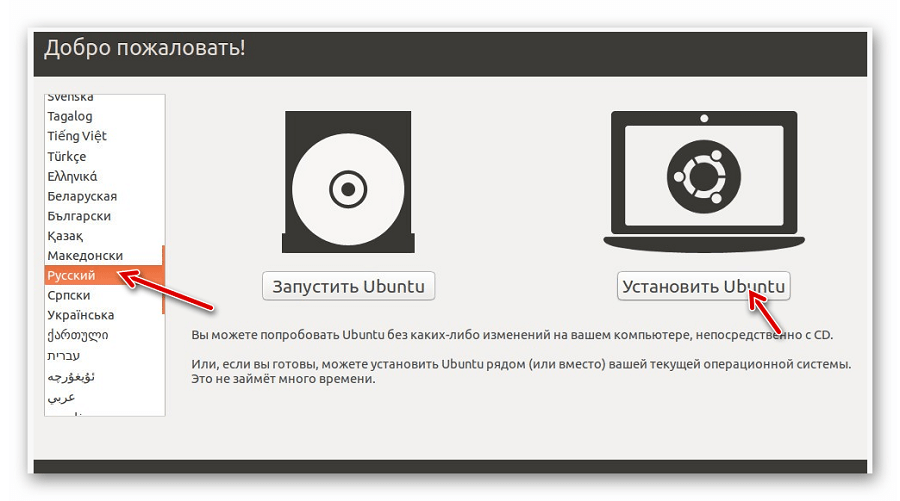
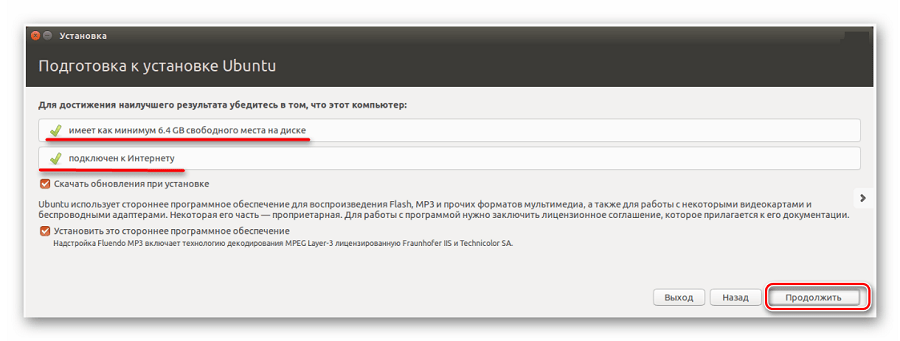
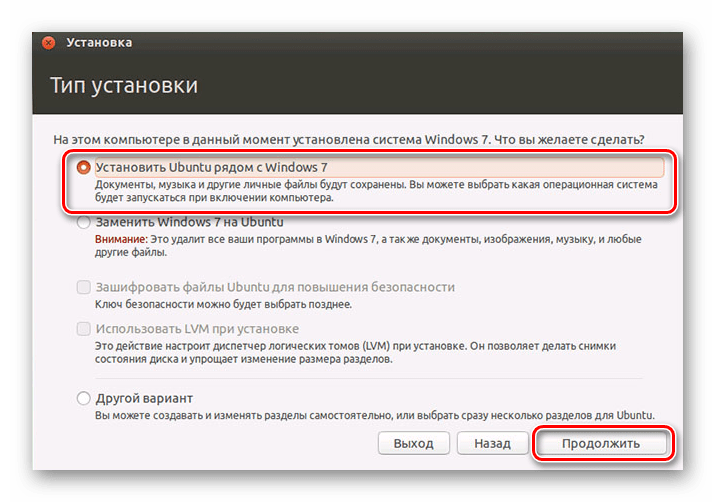
Читайте также: Как спасти файлы, если флешка не открывается и просит отформатировать
Шаг 5: Распределение места на диске
Появится окно, где необходимо распределить разделы жесткого диска. Делается это посредством передвижения разделителя. Слева находится пространство, отведенное под Windows, справа – Ubuntu. Нажмите «Установить сейчас».
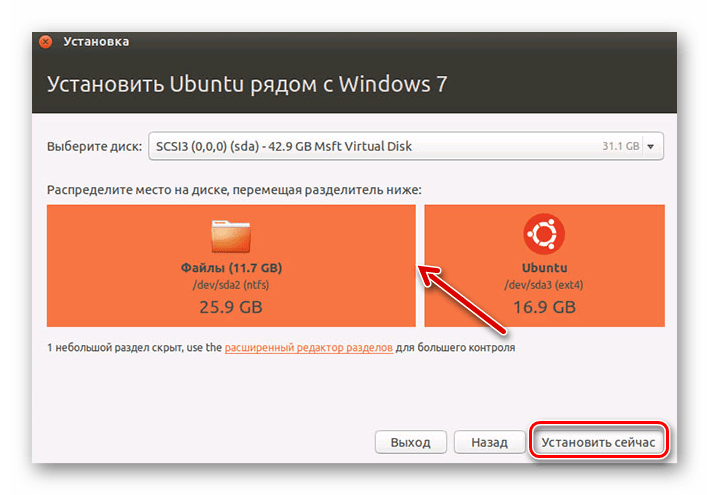
Обратите внимание, для Ubuntu необходимо минимум 10 Гб дискового пространства.
Шаг 6: Завершение установки
Вам необходимо будет выбрать часовой пояс, раскладку клавиатуры и создать учетную запись пользователя. Также установщик может предложить импортировать данные учетных записей Windows.
По окончании установки потребуется перезагрузка системы. При этом появится предложение вытащить флешку, чтобы снова не запустилась автозагрузка (при необходимости верните прежние значения в BIOS).
В заключении хочется сказать, что придерживаясь этой инструкции, Вы без проблем запишете и установите Линукс Ubuntu с флешки.
Читайте также: Телефон или планшет не видит флешку: причины и решение
Наша группа в TelegramПолезные советы и помощь

Linux Mint — это один из самых популярных Linux дистрибутивов. Оптимален для новичков, удобный, красивый и содержит все необходимое. В данном руководстве подробно рассматривается процесс установки Linux Mint. Рассматривается, как установить Linux Mint на чистый диск, как создавать разделы, а также как установить Linux Mint рядом с Windows.
Данное руководство можно использовать и для установки других дистрибутивов Linux, так как установка большинства Linux-дистрибутивов выполняется аналогично.
Linux Mint существует в трех редакциях, которые отличаются средой рабочего стола:
- Linux Mint Cinnamon
- Linux Mint MATE
- Linux Mint Xfce
Установка всех редакций выполняется одинаково. В данном руководстве рассматривается установка Linux Mint Cinnamon. Если вы раньше никогда не пользовались Linux, то можете начать именно с Linux Mint Cinnamon.
Оглавление
- Как проходит установка Linux Mint
- Скачать образ Linux Mint
- Запись образа на CD/USB-носитель
- Установка Linux Mint рядом с Windows
- Загрузка LiveCD
- Запуск установки
- Выбор языка
- Выбор раскладки клавиатуры
- Установка дополнительных компонентов
- Выбор диска и разметка диска
- Пара слов о разделах диска для Linux
- Установка на чистый диск (полное форматирование диска)
- Автоматическая установка Linux Mint рядом с Windows
- Самостоятельная разметка диска (создание разделов)
- Выбор часового пояса
- Создание пользователя
- Процесс установки
- Установка завершена
- После установки Linux Mint
- Заключение
Как проходит установка Linux Mint
Установка Linux Mint выполняется довольно просто. Вы скачиваете образ дистрибутива (файл с расширением .iso), записываете его на флешку или диск и загружаетесь с флешки (диска) в Live-систему. Внутри Live-системы запускаете инсталлятор и следуете инструкциям инсталлятора. Установка проходит относительно быстро.
Самый ответственный шаг на этапе установки, это разметка диска или выбор диска (раздела диска), на который будет установлена система. Если вы устанавливаете систему рядом с Windows, то нужно быть внимательным, чтобы случайно не отформатировать существующий раздел диска (если он есть), на котором находятся важные данные. Ниже мы разбираем процесс разметки диска по шагам, поэтому не волнуйтесь.
Перед началом установки я рекомендую сначала прочитать данное руководство, чтобы представлять то, что вам предстоит сделать.
Скачать образ Linux Mint
Скачайте ISO-файл, содержащий образ дистрибутива Linux Mint. Для этого перейдите на страницу https://linuxmint.com/download.php и в нижней части страницы из таблицы выберите версию, которую вы хотите скачать. Доступны версии для 32-х и 64-х битных процессоров.
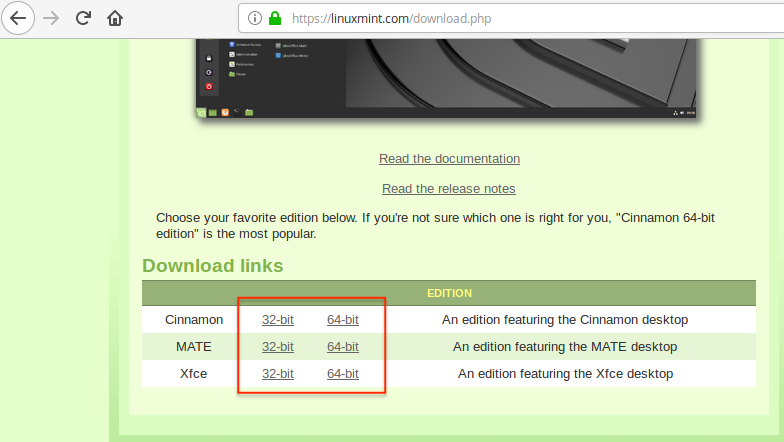
При клике на соответствующую версию откроется новая страница, на которой можно выбрать ближайший к вам сервер для загрузки или же использовать торрент файл для скачивания.
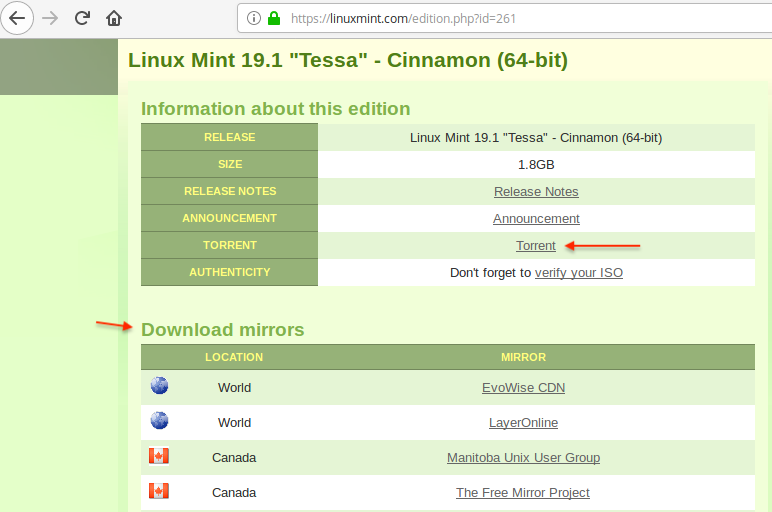
Файл образа имеет имя вида: linuxmint-19.1-cinnamon-64bit.iso (может отличаться в зависимости от версии).
Запись образа на CD/USB-носитель
После того, как вы скачали ISO-образ, его нужно записать на CD/DVD или USB-носитель (флешку), чтобы затем использовать данный загрузочный носитель для загрузки Live-системы и запуска инсталлятора.
Для создания загрузочной флешки можно воспользоваться бесплатной и очень простой программой Etcher, которая доступна для Linux, Windows и MacOS. Инструкция по созданию загрузочной флешки в программе Etcher: Как создать загрузочную флешку
Установка Linux Mint рядом с Windows
Если у вас на компьютере уже установлен Windows, и вы хотите установить Linux Mint рядом с ним, то желательно предварительно выделить на диске место, которое будет использоваться для Linux Mint. Это можно сделать штатными средствами Windows. Если вы не устанавливаете Linux Mint рядом с Windows, то переходите к следующему шагу.
Прежде, чем выполнять действия, описанные ниже, а также дальнейшую установку Linux, крайне рекомендуется сделать резервную копию важных данных. Копию желательно делать на съемном носителе.
Рассмотрим, как в Windows выделить место на диске для будущей установки Linux Mint. Через меню Пуск найдите утилиту Управление компьютером.
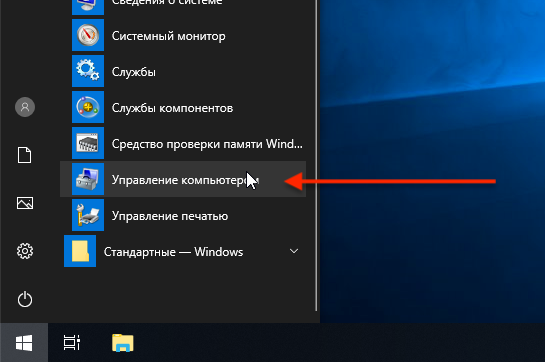
Откроется утилита для настройки компьютера. Слева в списке выберите пункт Управление дисками. Появится таблица со списком разделов диска. На скриншоте ниже (пример для Windows 10) можно видеть, что основной раздел это диск C. От него мы и будем отрезать место, которое нам понадобится для установки Linux. Нажмите на диск C и щелкните правой кнопкой мыши по нему. Во всплывающем меню выберите пункт Сжать том
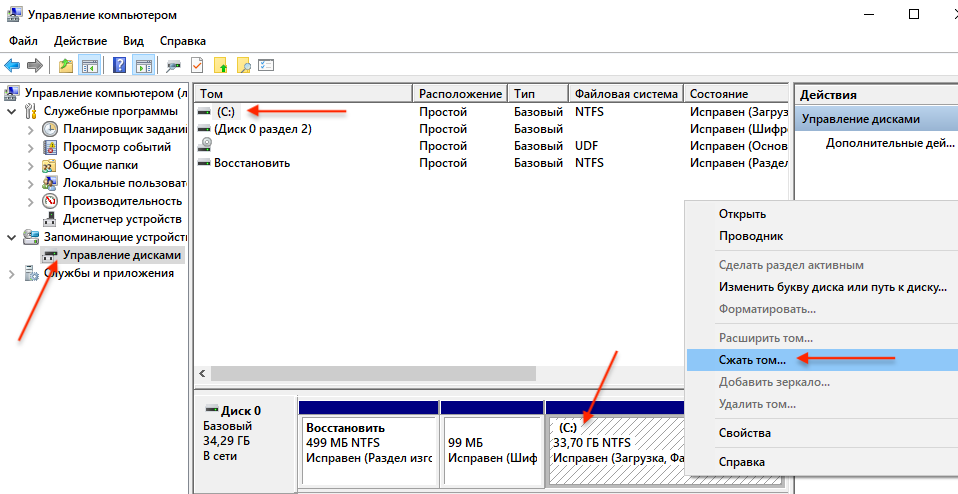
В открывшемся окне нужно в поле Размер сжимаемого пространства ввести размер, который вы хотите отрезать от диска. Для Linux желательно выделять минимум 40-50Gb (хотя можно и меньше, зависит от того, как планируется использовать систему). Я отрезал всего 20Gb, так как это тестовая система. Вписываем в поле желаемый размер и нажимаем кнопку Сжать.
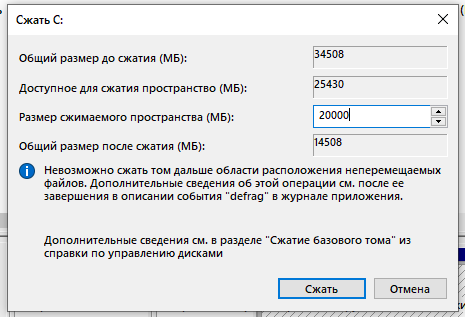
В итоге получится следующая разметка. Мы видим, что на диске появилась неразмеченная (пустая) область размером ~20Gb. Эту область мы и будем использовать для установки Linux Mint.

Загрузка LiveCD
Теперь необходимо загрузиться с флешки (диска), которую вы создали. Для этого в настройках BIOS/UEFI вашего компьютера требуется установить загрузку с внешнего носителя. Чтобы это сделать, нужно перезагрузить компьютер и открыть BIOS. На разных компьютерах в BIOS можно попасть по разному.
На современных компьютерах, где используется режим UEFI, для входа в BIOS/UEFI нужно при включении компьютера удерживать специальную клавишу. У разных производителей клавиша может быть разной. Обычно это: F2, Del, F10, Esc, F11 или F3.
На старых компьютерах, где используется классический BIOS (legacy BIOS), чтобы войти в BIOS нужно при загрузке компьютера, в самом начале, когда появляется логотип материнской платы, нажать специальную клавишу. Для разных материнских плат клавиша может быть разной. Обычно это одна из клавиш: Del, F1, F2, F8, F10 или какая-нибудь другая, или даже сочетание клавиш. Подробности: Настройка BIOS для загрузки с CD/DVD-диска или с USB-носителя
Пример настройки BIOS для загрузки с USB-флешки:
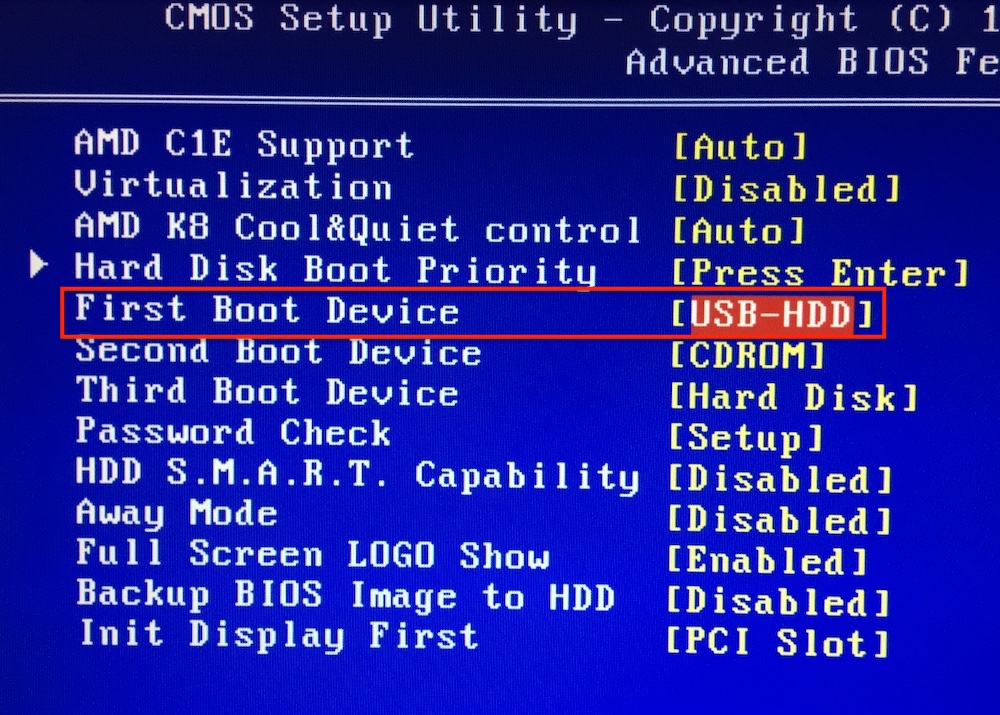
Сохраняем настройки BIOS и перезагружаем компьютер. Не забудьте предварительно подключить флешку к компьютеру.
Начнется загрузка с флешки. Появится окно с таймером. Можно нажать любую клавишу или дождаться окончания таймера.
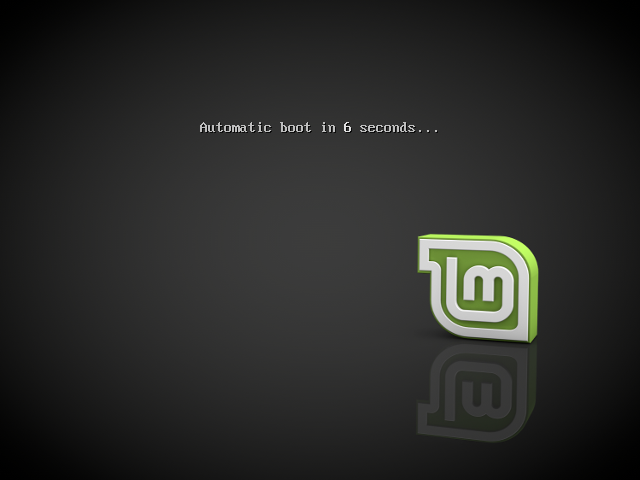
Появится загрузочное меню. Нужно выбрать первый пункт — Start Linux Mint, чтобы началась загрузка Live-системы.
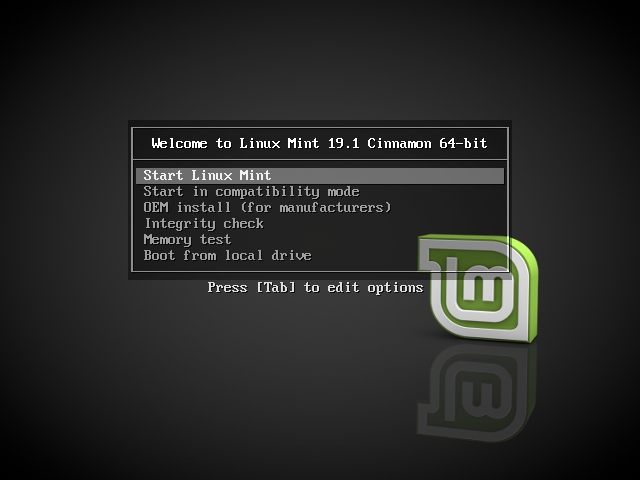
В некоторых случаях загрузочное меню может выглядеть следующим образом:
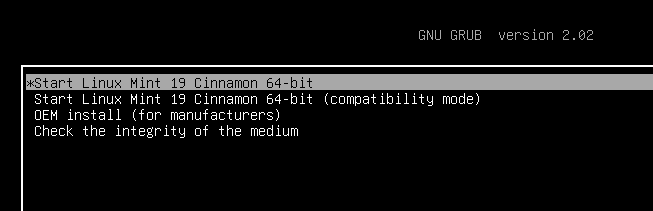
Запуск установки
Когда загрузится Live-система, перед вами появится рабочий стол. Чтобы запустить установку, дважды щелкните по иконке Install Linux Mint, расположенной в левом верхнем углу рабочего стола.
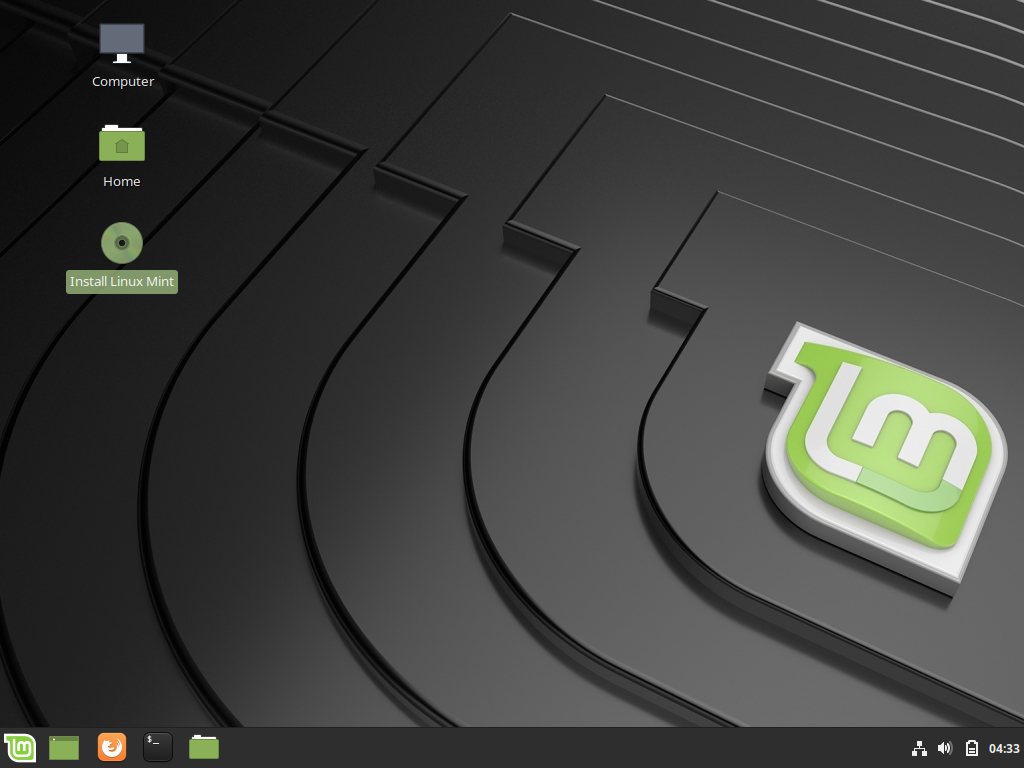
Запустится инсталлятор. В инсталляторе нужно будет выполнить несколько шагов.
Выбор языка
Выберите из списка язык будущей системы и нажмите кнопку Продолжить.
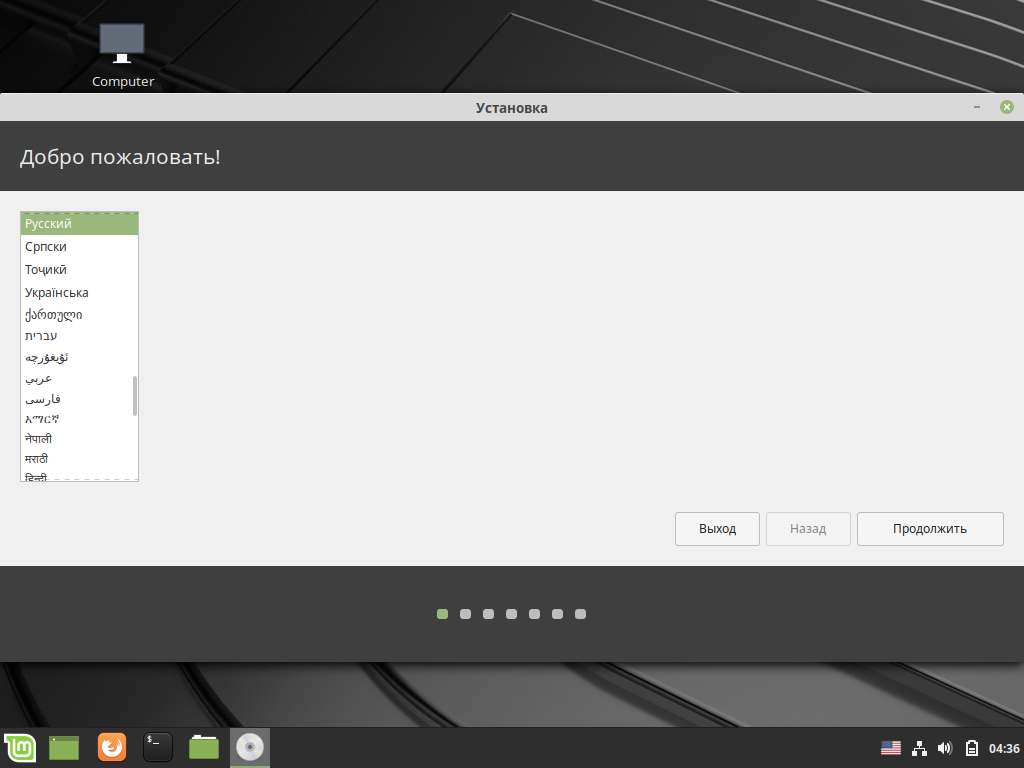
Выбор раскладки клавиатуры
Выберите раскладку клавиатуры.
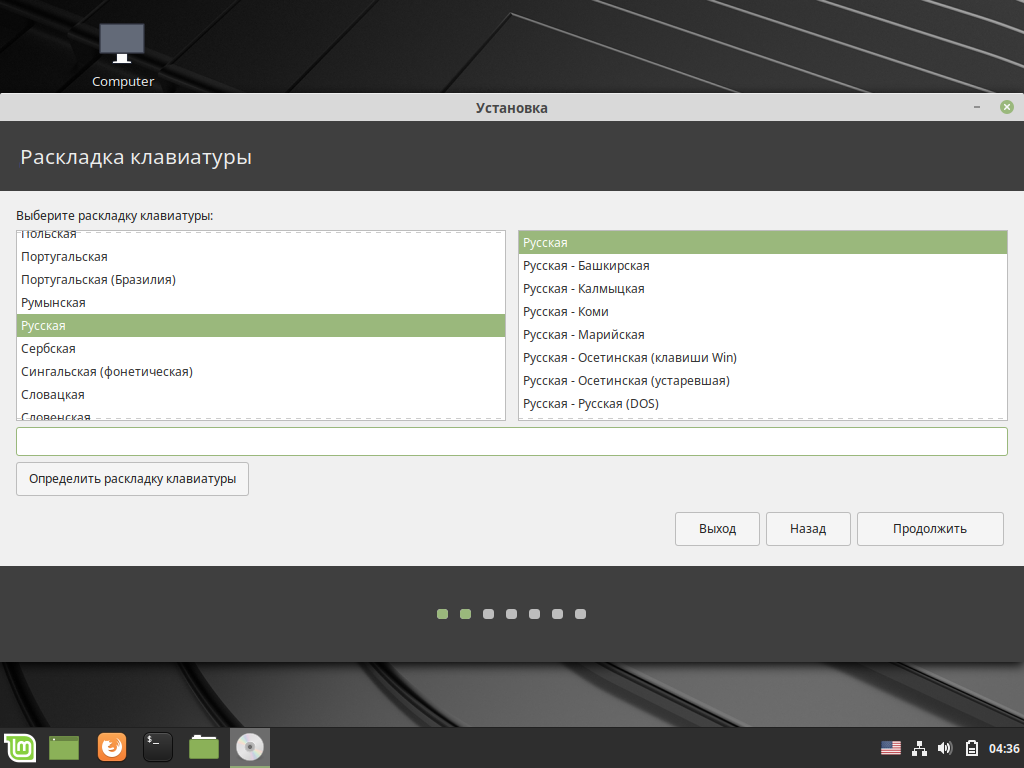
Установка дополнительных компонентов
На этом шаге вам предлагают поставить галочку, чтобы во время установки автоматически были установлены драйвера видео-карты, WiFi, поддержка Flash, MP3 и некоторые другие компоненты. Рекомендую их устанавливать, поэтому ставим галочку и нажимаем Продолжить.
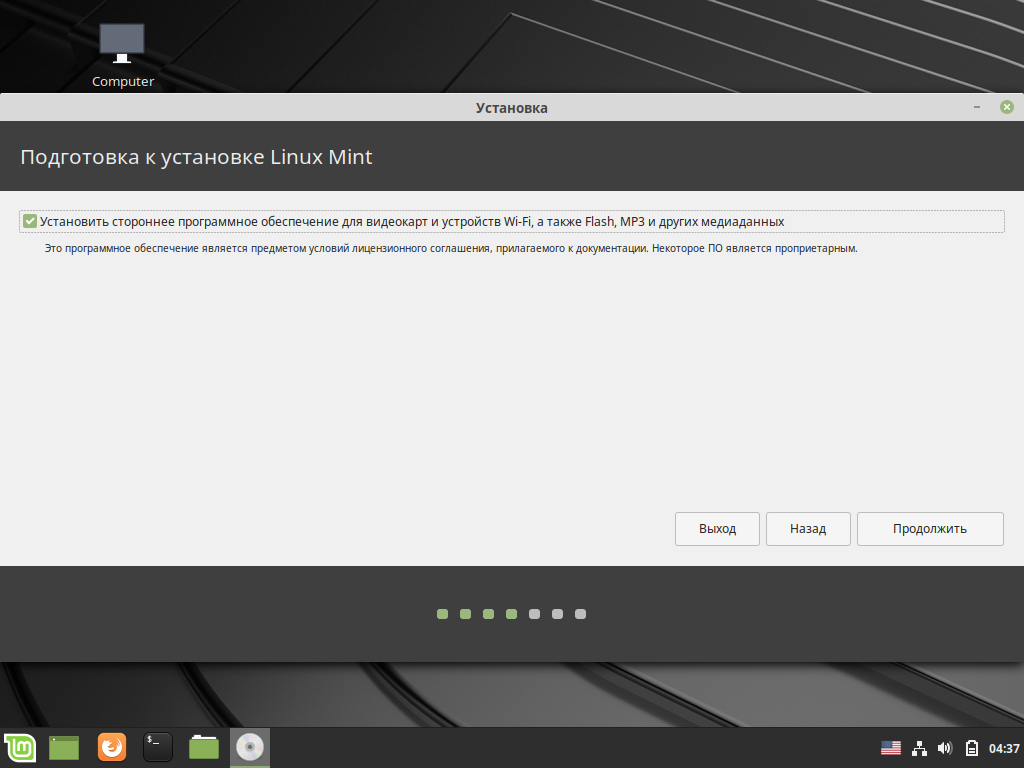
Выбор диска и разметка диска
Выбор диска и разметка диска самый важный шаг установки, который у новичков обычно вызывает сложности. На этом шаге вам нужно выбрать на какой диск или радел диска устанавливать Linux Mint. А также, если требуется, самим разметить диск, то есть создать необходимые разделы диска, на которые будет установлена система.
Пара слов о разделах диска для Linux
Прежде чем мы перейдем к разметке диска, буквально пару слов о том, зачем Linux вообще нужны какие-то разделы.
Любой диск можно разделить на несколько разделов. Разделы могут быть разного размера, иметь разную файловую систему и разное назначение. Например, когда на одном компьютере используются Windows и Linux, то для них на диске созданы разные разделы.
Если у вас уже установлен Windows, то на диске у вас уже создано несколько разделов, или в самом простом случае может быть всего один раздел. Но обычно это минимум три раздела: EFI-раздел, раздел восстановления размером около 500Mb и раздел, который выделен под диск C.
Любая система Linux (не только Linux Mint) имеет определенную структуру директорий. Linux может быть установлен не на один раздел диска, а на несколько. В таком случае каждый раздел используется для определенных целей (для определенной системной директории).
Например, пользователь может создать следующие разделы:
| EFI | EFI-раздел. Данный раздел требуется создавать для компьютеров, работающих в режиме UEFI. Если у вас на компьютере (работающем в режиме UEFI) уже установлен Windows, то EFI раздел уже должен существовать и создавать его не требуется. |
| / | Корневой раздел. Это основной раздел, в котором размещаются все директории системы, кроме тех, которые расположены на других разделах. |
| /home | Домашний раздел. Это раздел, в котором размещаются пользовательские данные. Именно в /home разделе пользователь создает свои личные файлы. Если проводить отдаленную аналогию с Windows, то /home раздел это что-то вроде директории Пользователи (Users) в Windows. У каждого пользователя Linux в директории /home есть своя личная директория, например, /home/vasya в ней он и создает свои файлы. |
| swap | Раздел подкачки. Используется системой, если не хватает оперативной памяти. Раньше его обычно всегда создавали, но сейчас вместо swap раздела чаще используют файл подкачки, поэтому мы его создавать не будем. |
| /boot | Загрузочный раздел. В данном разделе размещается загрузчик GRUB, который загружает систему, и другие компоненты, которые требуются для запуска системы. Этот раздел обычно используют при более, скажем так, продвинутых установках. Когда планируется настраивать RAID, полно-дисковое шифрование и так далее. |
Для самой простой установки Linux достаточно создать один корневой раздел «/» (не считая EFI-раздела).
Но иногда бывает полезно создать еще /home раздел. Если вы создаете /home раздел, то в таком случае пользовательские данные будут размещаться на отдельном разделе. И если, например, вам нужно будет переустановить систему, то во время переустановки вы сможете использовать существующий /home раздел с вашими данными (но не форматировать его), и ваши данные останутся целыми (если не уверены в том что делаете, то резервную копию все равно создайте).
Ниже, при ручной разметке диска, мы будем создавать разделы: корневой «/», /home и для компьютеров, работающих в режиме UEFI, еще и EFI-раздел, если он еще не создан.
Далее рассматриваются следующие варианты установки Linux Mint (они обозначены разными цветами, чтобы вы не запутались):
- Установка системы на «чистый» диск (автоматическое создание разделов). Этот вариант стоит выбирать, если вы выделяете для Linux Mint отдельный диск и не планируете создавать разделы самостоятельно. В таком случае установщик обычно создает всего один корневой раздел и один раздел EFI (для режима UEFI).
- Автоматическая установка Linux Mint рядом с Windows. Установщик Linux Mint сам определит, что у вас уже установлена Windows и предложит создать разделы диска автоматически.
- Самостоятельная разметка диска (создание разделов), а также разметка диска при установке Linux Mint рядом с Windows. В данном случае пользователь сам создает желаемые разделы.
Установка на чистый диск (полное форматирование диска)
Это самый простой случай — для Linux Mint вы выделяете отдельный диск, который будет автоматически отформатирован, и на котором установщик автоматически создаст требуемые разделы. Для такого варианта установки выберите пункт Стереть диск и установить Linux Mint и нажмите кнопку Установить сейчас.
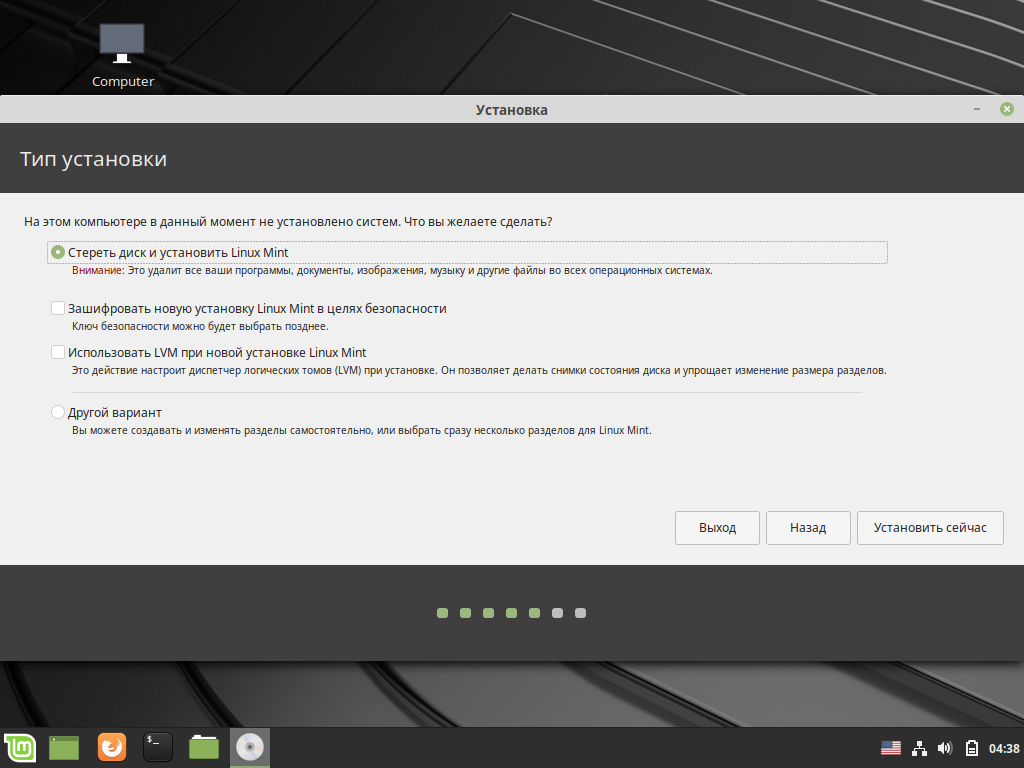
Появится следующее предупреждение. Из этого предупреждения видно, что на диске будет создано 2 раздела: ESP (EFI) раздел и один корневой раздел.
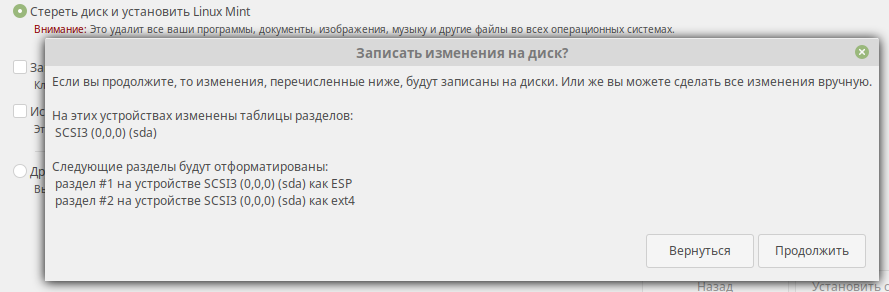
Для систем с классическим BIOS раздел ESP (EFI) не создается, то есть будет создан только корневой раздел.
Автоматическая установка Linux Mint рядом с Windows
Если у вас уже установлен Windows, то установщик определит это и предложит вам установить Linux Mint рядом с Windows. В таком случае установщик автоматически уменьшит раздел, на котором установлен Windows и создаст корневой раздел для Linux. Рассмотрим, как это сделать. Выбираем пункт Установить Linux Mint рядом с Windows Boot Manager.
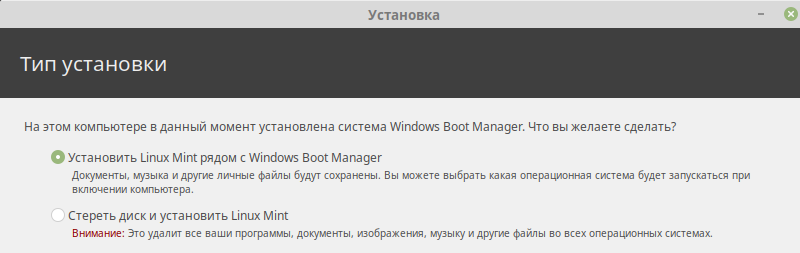
Появится следующее окно. В нем вы должны указать, сколько места вы планируете отрезать от раздела, на котором установлен Windows, чтобы использовать это место для Linux. Для этого перемещайте мышкой разделитель влево или вправо. В моем случае на тестовой системе для Linux Mint я выделяю 15.1Gb. Когда все готово, нажмите кнопку Установить сейчас.
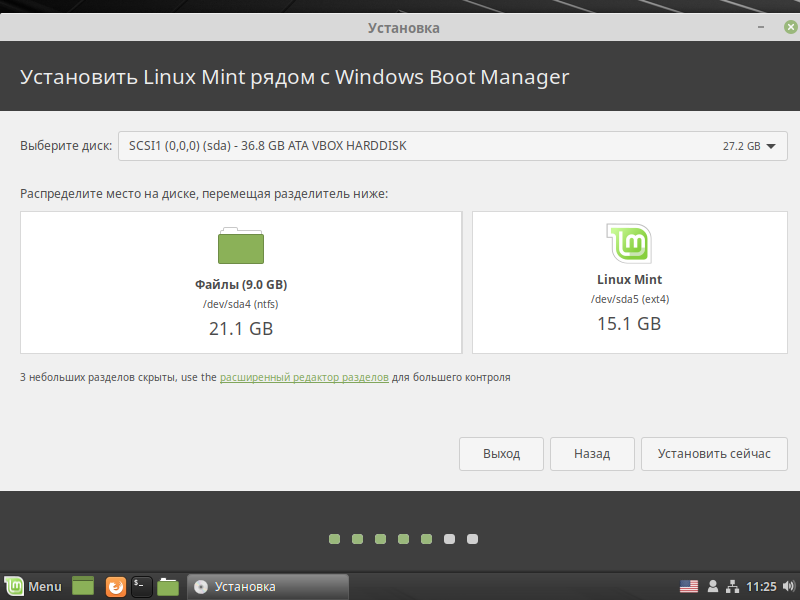
Появится следующее предупреждение. Еще раз подумайте, все ли вы сделали правильно и сделали ли резервную копию данных. Если да, то нажимаем Продолжить.
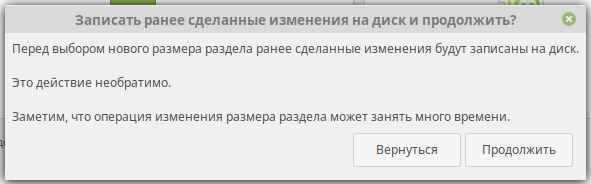
Появится еще одно предупреждение. В нем видно, что установщик создаст один корневой раздел и отформатирует его в файловую систему ext4. Нажимаем Продолжить.

Самостоятельная разметка диска (создание разделов)
Теперь рассмотрим, как самим создавать разделы диска. Для этого выбираем пункт Другой вариант и нажимаем кнопку Продолжить.
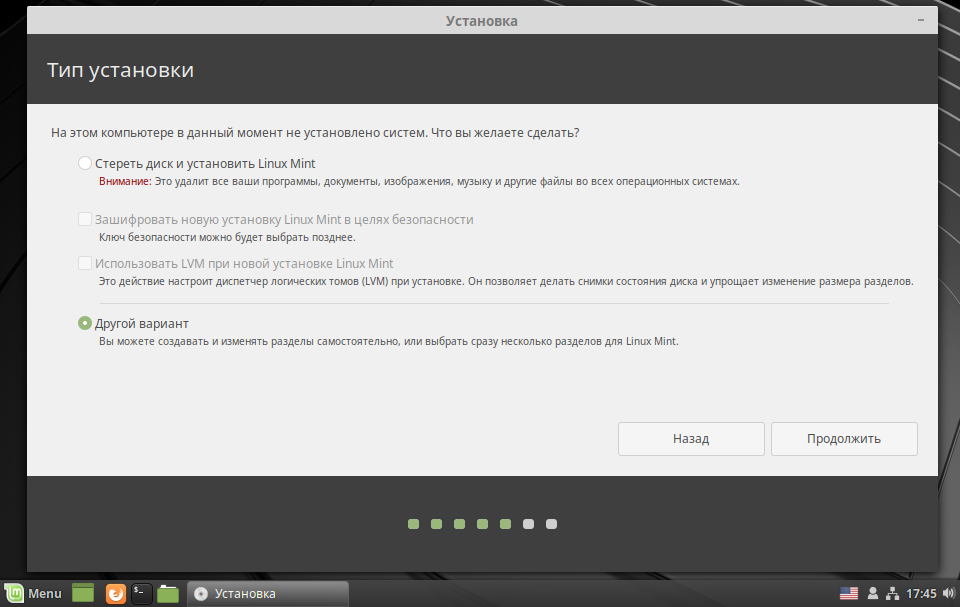
Откроется утилита для создания разделов диска. В ней представлена таблица с дисками и разделами дисков.
Если у вас чистый диск, на котором нет никаких разделов, то вы увидите следующее окно. Ваш диск обозначается, как /dev/sda, он и представлен в списке разделов. Если у вас к компьютеру подключено несколько дисков, то они также будут отображены в списке и будут иметь названия /dev/sdb, /dev/sdc и так далее.
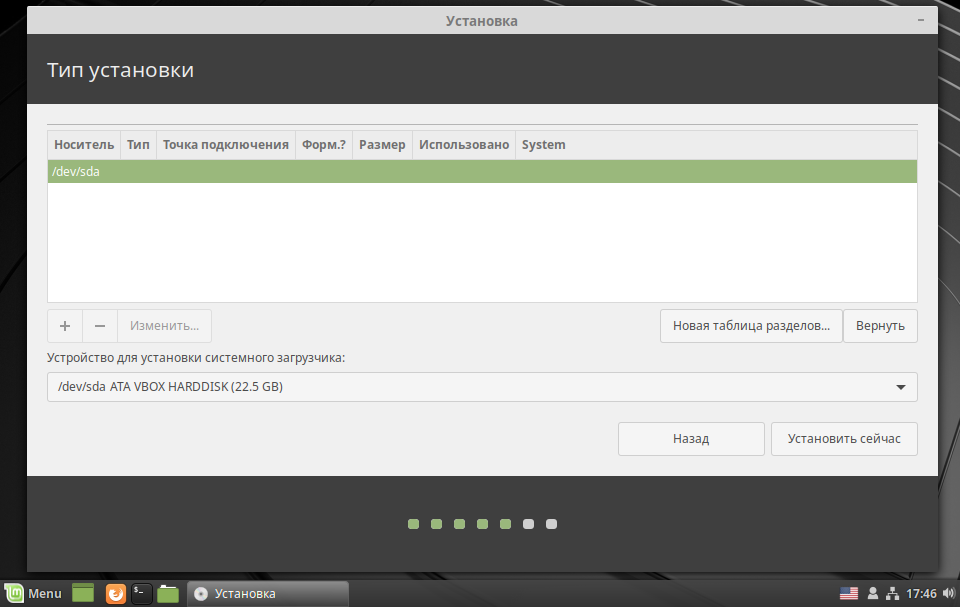
Если вы устанавливаете Linux рядом с Windows, то список разделов будет выглядеть примерно следующим образом. Внизу списка мы видим свободное место. Это то место, которое мы выделили для установки Linux. Также можно заметить, что уже создан EFI-раздел (он подписан, как Windows Boot Manager).
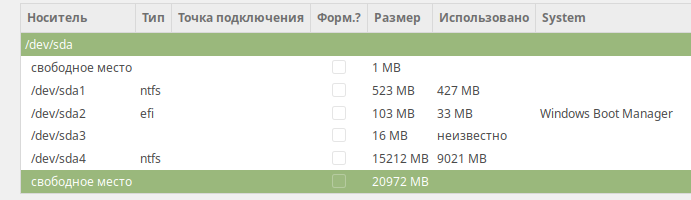
Если у вас совсем пустой диск, то нужно сначала создать на нем таблицу разделов. Нажмите кнопку Создать таблицу разделов. Таблица разделов уже может существовать на диске, в таком случае создавать ее не нужно. Появится предупреждение. Нажимаем Продолжить.

Таблица разделов будет создана. Установщик создает таблицу разделов GPT для компьютеров, работающих в режиме UEFI. Если UEFI не используется, то, насколько мне известно, создается MBR таблица (для дисков объемом до 3Тб). Теперь мы можем видеть свободное место на нашем диске.

Мы создадим три раздела:
- EFI раздел. Его нужно создавать только для компьютеров, работающих в режиме UEFI. Данный раздел форматируется в файловую систему FAT32. Объем EFI раздела рекомендуется указывать 512Mb.
- Корневой «/». Для корневого раздела рекомендуется выделять минимум 30-50Gb. Файловая система EXT4.
- /home раздел. Для /home раздела можно задействовать все остальное оставшееся пространство диска. Файловая система EXT4.
Создадим EFI раздел (если его нет).
Данный пункт нужно выполнять только если у вас используется режим UEFI и если у вас уже не создан EFI раздел. Нажимаем в таблице на строку с надписью свободное место и нажимаем кнопку с символом плюс «+». Откроется окно с настройками нового раздела. Указываем следующие настройки:
- Размер. Указываем размер раздела в мегабайтах — 512Mb.
- Тип нового раздела: Первичный.
- Местоположение нового раздела: Начало этого пространства.
- Использовать как: Системный раздел EFI.
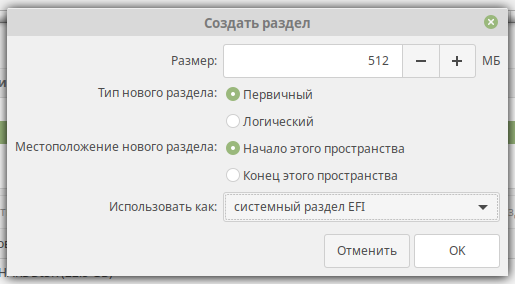
Если вдруг в процессе создания разделов над или под каким-либо разделом в таблице появилась строка свободное место размером 1Mb, не обращайте на это особого внимания. Это связано с выравниванием разделов на диске.
Сейчас таблица разделов будет выглядеть примерно так (это только в том случае, если у вас до этого был пустой диск):
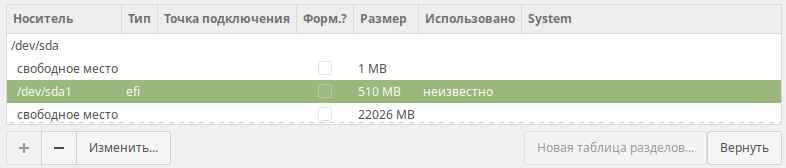
Создадим корневой раздел «/»
Снова нажимаем в таблице на строку свободное место и нажимаем кнопку «+». Указываем настройки:
- Размер. Указываем размер раздела в мегабайтах. Рекомендуется минимум 30-50Gb. Я указал всего 10Gb, так как устанавливаю тестовую систему.
- Тип нового раздела: Первичный. Если у вас диск с таблицей разделов MBR, то лучше выбрать Логический.
- Местоположение нового раздела: Начало этого пространства.
- Использовать как: Журналируемая файловая система Ext4.
- Точка монтирования: /
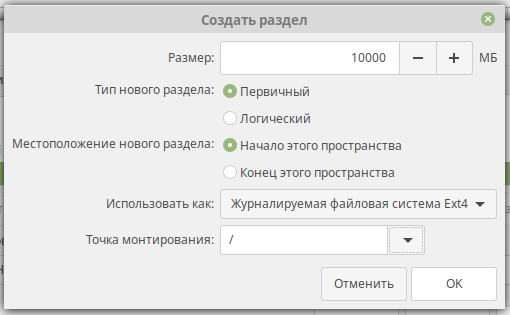
Создадим /home раздел.
Нажимаем на строку свободное место и нажимаем «+». Указываем настройки:
- Размер. Так как под /home раздел мы планируем использовать все оставшееся свободное пространство, то размер оставляем тот, который уже указан.
- Тип нового раздела: Первичный. Если у вас диск с таблицей разделов MBR, то лучше выбрать Логический.
- Местоположение нового раздела: Начало этого пространства.
- Использовать как: Журналируемая файловая система Ext4.
- Точка монтирования: /home
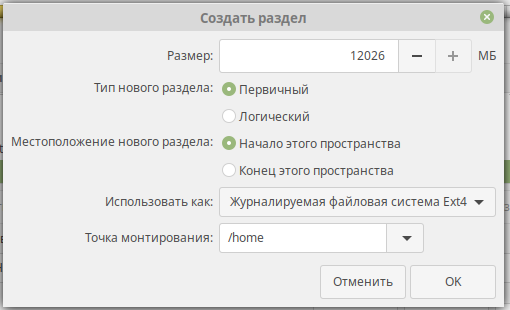
В итоге список разделов у меня выглядит следующим образом.

Или вот так, если устанавливаете рядом с Windows.
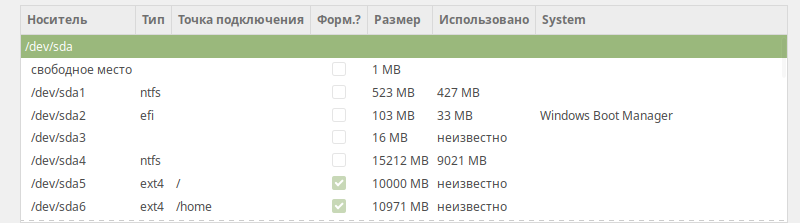
Также обратите внимание — в нижней части окна есть разворачивающийся список. Это выбор диска, на который будет установлен загрузчик GRUB. Для установки загрузчика указывается не раздел диска, а диск целиком. В моем случае загрузчик устанавливается на диск /dev/sda, на который я устанавливаю систему, и который установлен в BIOS, как загрузочный.

Еще раз внимательно просмотрите список разделов. Если нужно что-то изменить, то вы можете удалить разделы и создать снова. На самом деле на данном шаге еще никакие разделы на диске физически не создаются, вы пока только указываете настройки. Если же все готово и вы уверены, что сделали все правильно, то нажимаем кнопку Установить сейчас.
Появится предупреждение, в котором указан список разделов, которые будут созданы. Нажимаем кнопку Продолжить
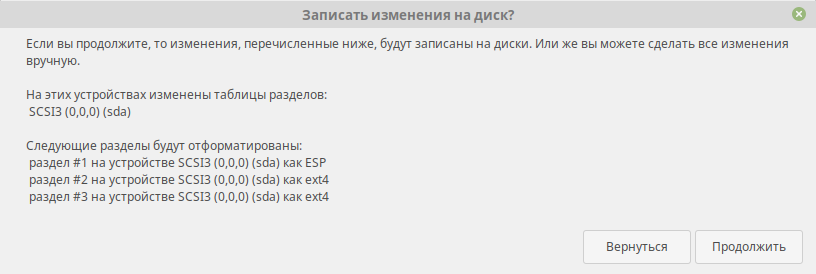
Выбор часового пояса
Откроется окно с выбором часового пояса. Выберите ваш часовой пояс.
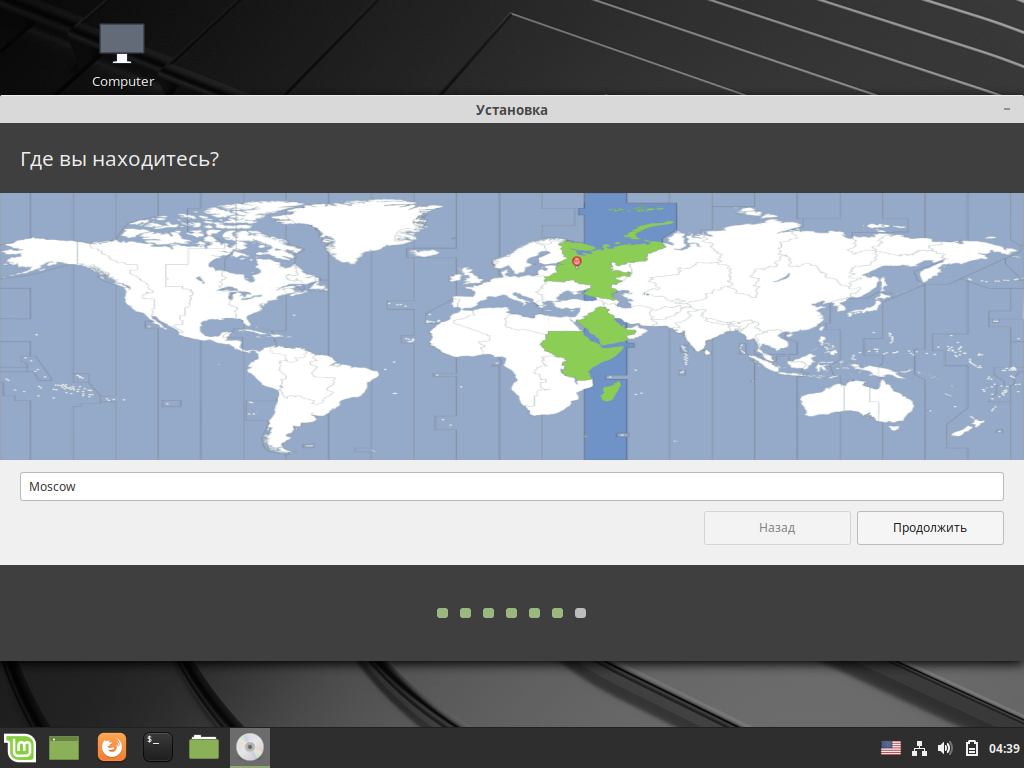
Создание пользователя
На данном шаге нужно указать данные пользователя, который будет создан в системе и от имени которого, вы будете работать, а также указать имя компьютера.
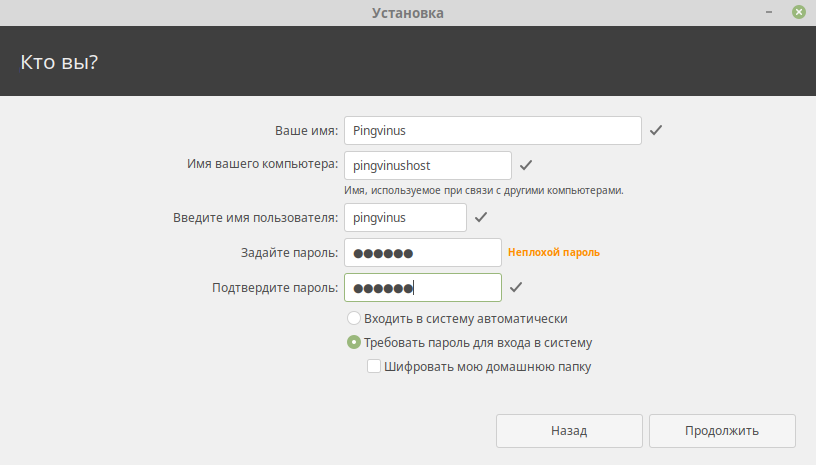
Вам нужно заполнить следующие поля:
- Ваше имя — впишите имя в произвольном формате.
- Имя вашего компьютера — Имя компьютера (hostname) используется для идентификации компьютера в сети. Можно указать что-нибудь вроде mylaptop или vasyapc. Я указал pingvinushost.
- Имя пользователя — Имя пользователя от имени которого вы будете работать в системе. Рекомендую указывать не очень длинное имя. Можно просто указать свое имя, например, vaysa, petya. Я указал pingvinus.
- Пароль и повтор пароля — Нужно указать пароль, который будет использоваться для входа в систему и для выполнения административных задач. Обязательно запомните или запишите его.
Чуть ниже выберите пункт Входить в систему автоматически, если компьютером планируете пользоваться только вы и для входа в систему не хотите вводить пароль. Но я рекомендую выбирать пункт Требовать пароль для входа в систему. Также можно установить опцию Шифровать мою домашнюю папку. Для новичков и для большинства пользователей этого делать не нужно. Когда все настройки указаны, нажимаем кнопку Продолжить.
Процесс установки
Теперь наконец-то начнется процесс установки. Он может занять несколько минут. Ничего делать не нужно, просто ждем завершения.
Установка завершена
Когда установка будет завершена, появится предупреждение. Нажимаем кнопку Перезагрузить, чтобы перезагрузить компьютер.
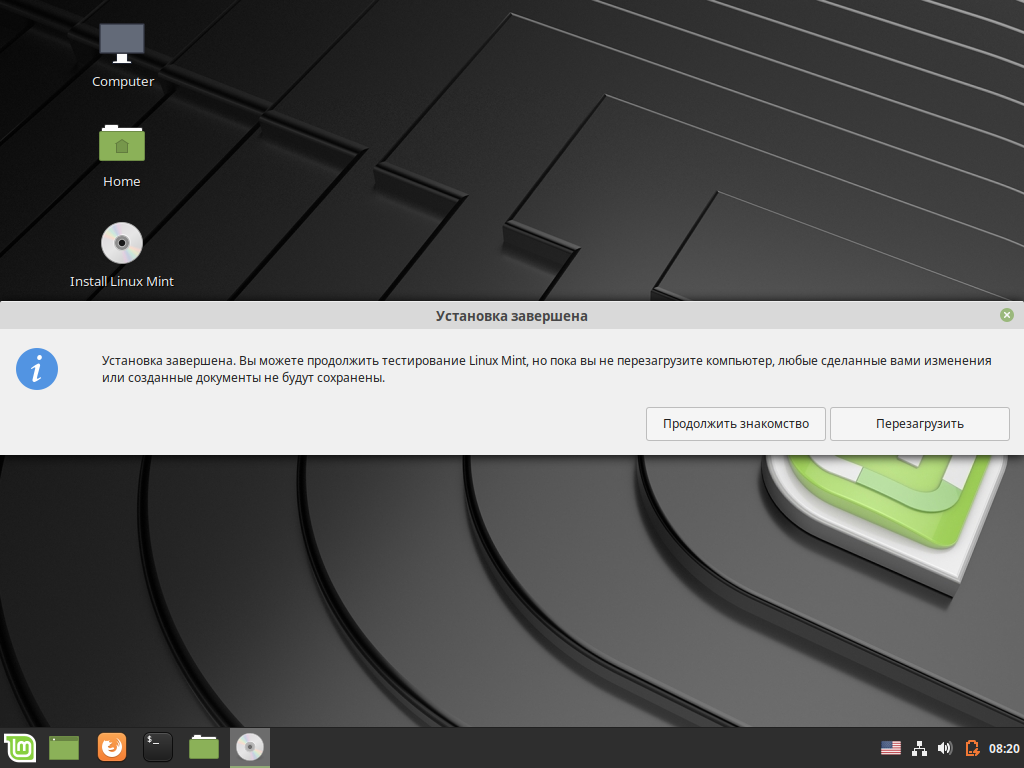
Появится еще одно предупреждение. Отключите (выньте) флешку или диск от компьютера и нажмите клавишу Enter.
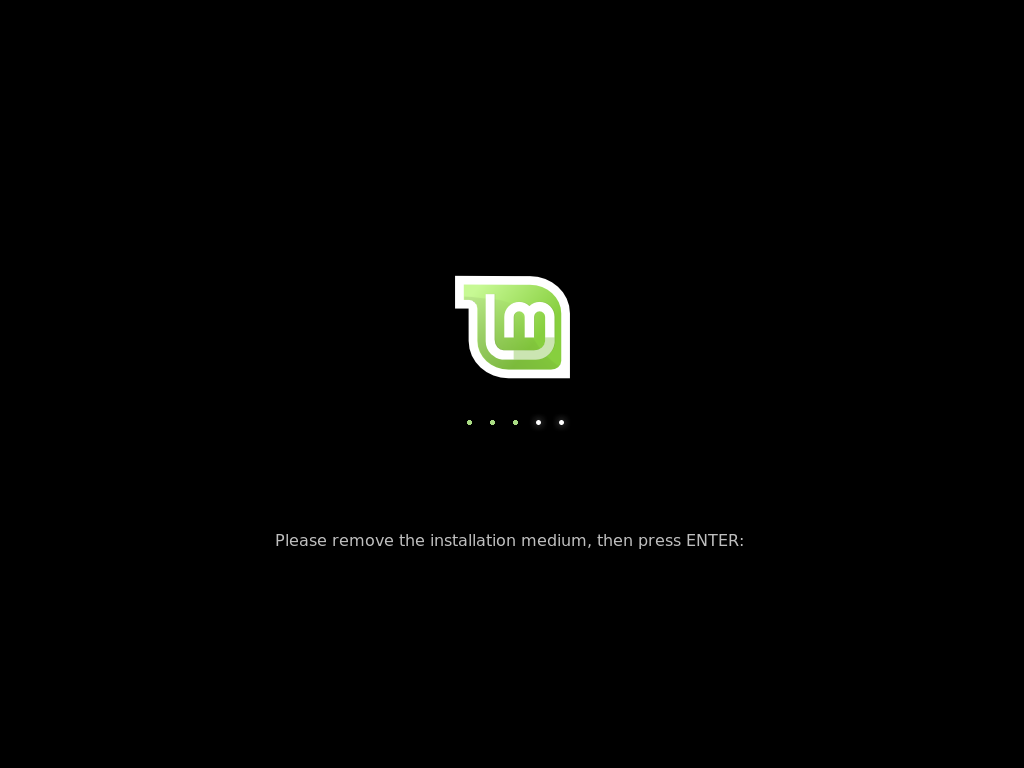
Начнется перезагрузка компьютера и загрузка Linux Mint.
После установки Linux Mint
Если все пройдет успешно, то перед вами появится приглашение ко вводу пароля пользователя. Введите пароль, который вы указали во время установки и нажмите Enter.
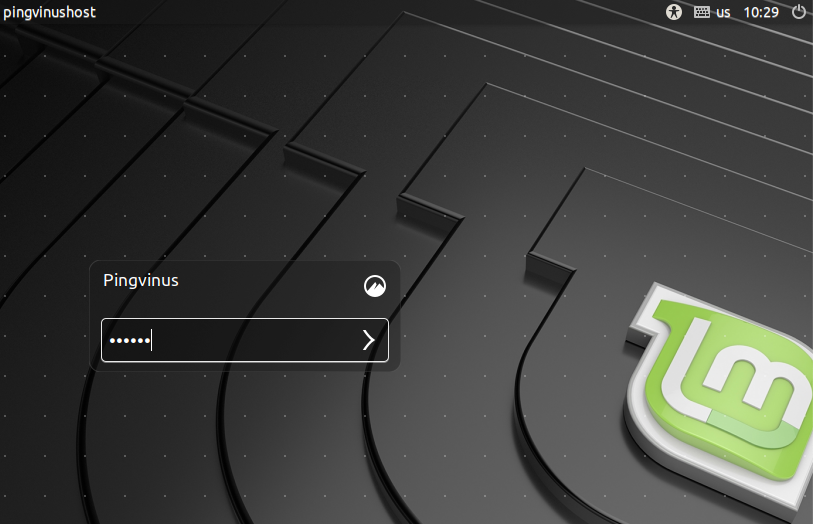
Появится рабочий стол Linux Mint, и откроется приветственное окно Добро пожаловать в Linux Mint. Чтобы это окно не показывалось при каждой загрузке снимите галочку в правом нижнем углу этого окна.
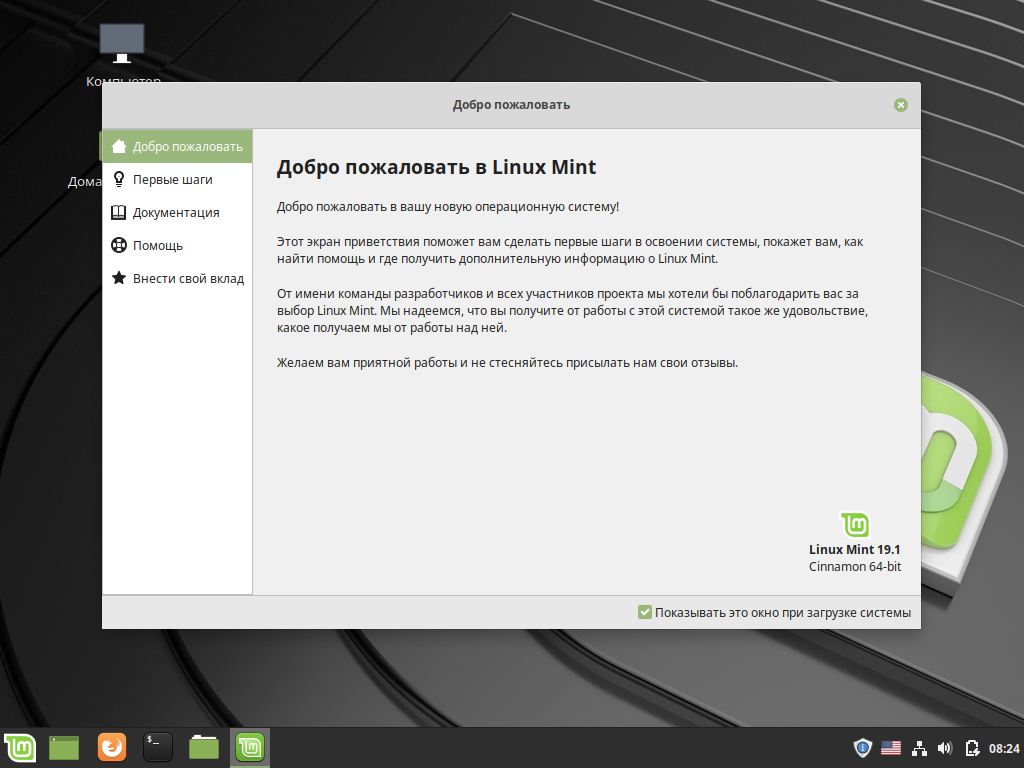
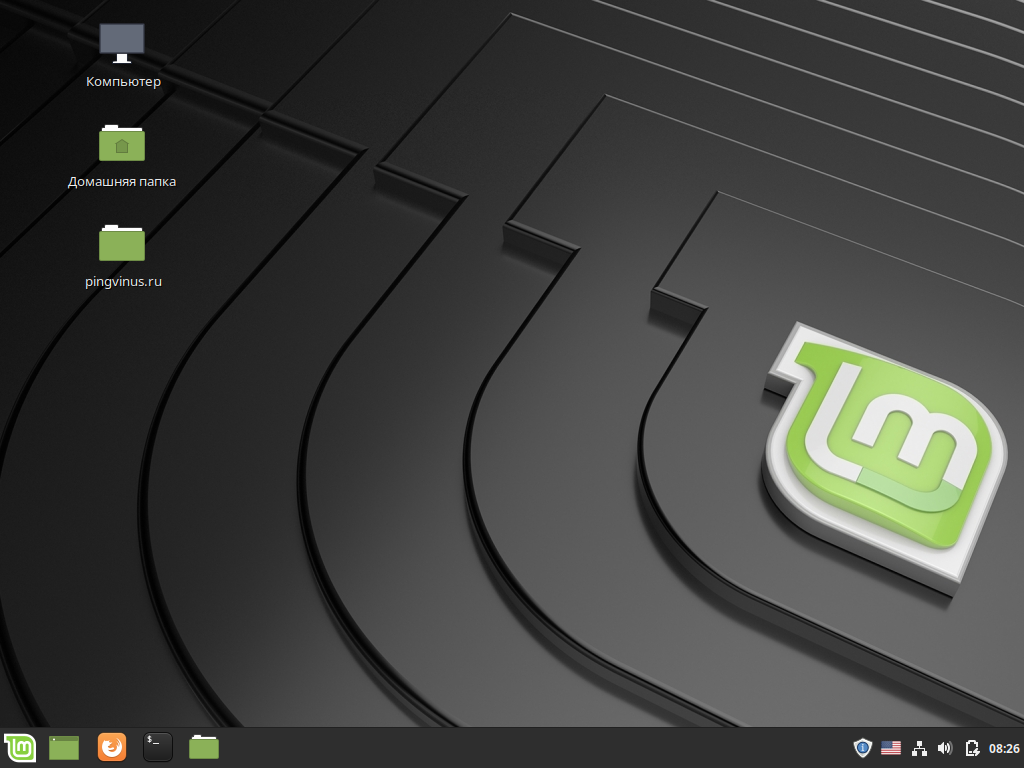
Переключение раскладки клавиатуры по умолчанию выполняется сочетанием славишь Shift+Alt.
Если вы устанавливали Linux рядом с Windows, то по умолчанию у вас будет загружаться Linux. Чтобы загрузить Windows, вам нужно при загрузке компьютера в меню загрузчика Grub выбрать пункт: Windows Boot Manager (может называться по другому).
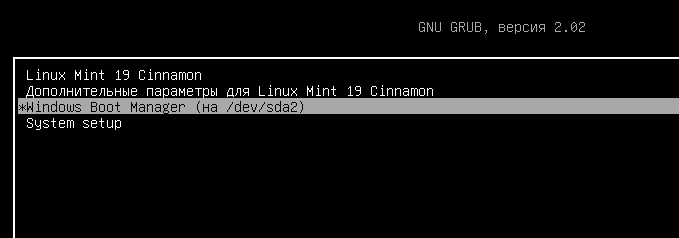
Заключение
Мы подробно рассмотрели, как установить Linux Mint. На первый взгляд может показаться, что процесс очень сложный и долгий, но это совсем не так. Один раз установив Linux, в следующий раз вы сможете установить его уже намного быстрее.
Данное руководство можно использовать и для установки других дистрибутивов Linux. Многие из них, особенно основанные на Ubuntu, устанавливаются аналогично.
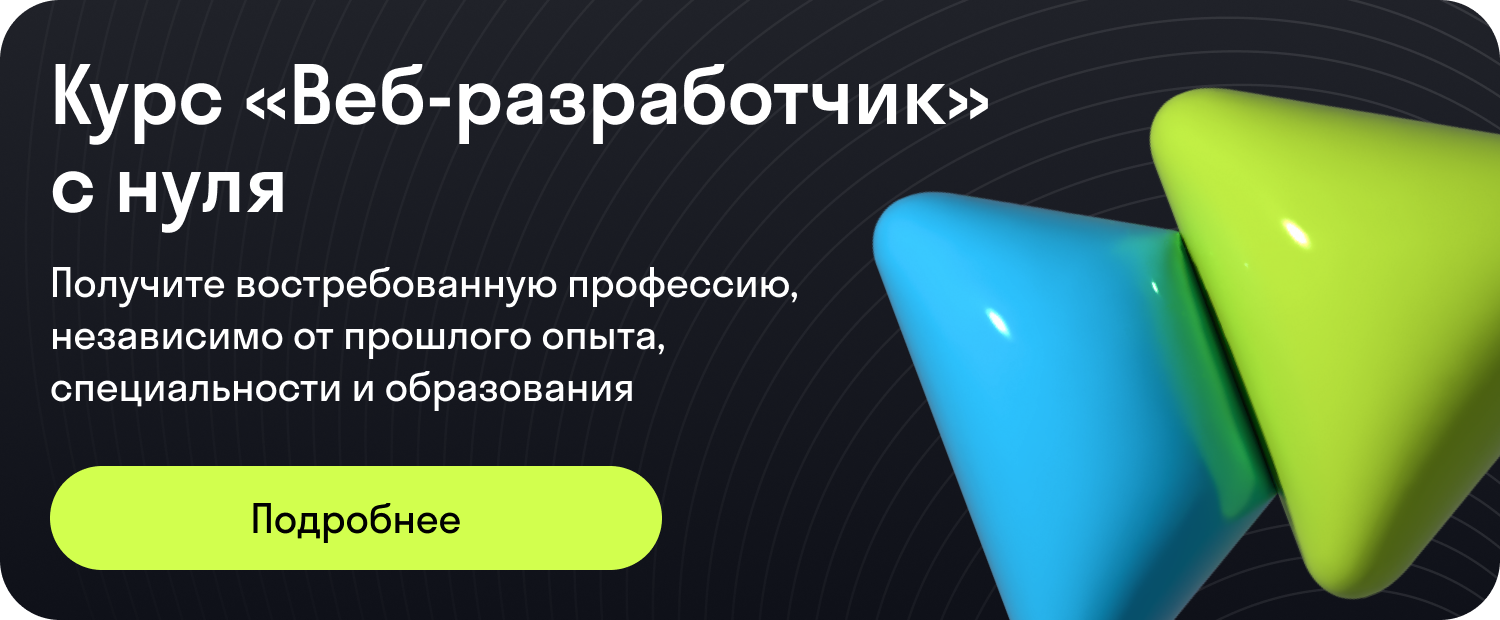
В наши дни, где технологии и операционные системы занимают центральное место, пользователи ПК часто сталкиваются с вопросами выбора и настройки программного обеспечения. Для многих Windows остается привычным выбором. Однако, растущая популярность Linux открывает новые возможности. Прежде чем перейти на эту платформу, важно понимать, какие преимущества она может предложить и как сделать переход максимально комфортным.
Одним из самых привлекательных аспектов является разнообразие дистрибутивов. Каждый из них предлагает уникальные функции и интерфейсы, адаптированные для различных нужд пользователей. Например, Linux Mint – это один из самых доступных и дружелюбных для новичков вариантов, который отлично подойдет тем, кто только начинает знакомство с альтернативными системами. Каждый дистрибутив отличается своими нюансами и особенностями, что позволяет пользователям выбирать именно то, что им действительно подходит.
Установка новой операционной системы на домашний компьютер может показаться трудоемкой задачей. Однако, с правильным подходом, таких как использование удобных инструментов и руководств, этот процесс может превратиться в увлекательное приключение. На первых порах важно разобраться в базовых принципах, таких как создание загрузочной флешки и разметка диска. Основная задача – обеспечить плавный и безопасный переход, который откроет для вас новые горизонты работы и творчества на ПК.
Подготовка к установке Linux
Подготовка системы к новой операционной среде начинается с осознания важности этапа подготовки. Успех будущей работы с новой системой во многом зависит от начальных шагов. Основная цель – создание условий для плавного и безошибочного перехода с текущей ОС на свежую платформу.
Первым шагом будет оценка требований системы. Проверьте минимальные технические параметры вашего оборудования, чтобы убедиться, что оно соответствует требованиям планируемой операционной платформы. Разные дистрибутивы, такие как Ubuntu, Fedora или Mint, имеют свои особенности, которые стоит изучить заранее.
Следующим этапом является резервное копирование данных. Перед началом изменений важно сохранить все необходимые файлы, чтобы избежать их утраты. Используйте внешний жесткий диск, облачное хранилище или другой надежный способ для создания резервной копии вашей информации.
Рассмотрите создание загрузочного носителя. Это может быть USB-накопитель или DVD-диск, на который будет записан образ дистрибутива. Утилиты вроде Rufus или Balena Etcher помогут без труда подготовить такой носитель, что впоследствии станет основой для установки системы.
Также имеет смысл заранее изучить доступ к интернету во время инсталляции. Сетевое подключение может понадобиться для загрузки обновлений или дополнительных компонентов. Узнайте, поддерживает ли ваш сетевой адаптер подключение в среде выбранного дистрибутива без дополнительных настроек.
Не забудьте о возможности двойной загрузки. Если ваш выбор – сохранение текущей системы вместе с Linux, настройка двойной загрузки позволит использовать обе системы на одном компьютере. Изучите разделение жёсткого диска и убедитесь, что у вас достаточно свободного места.
Внимательное планирование и подготовка помогут избежать многих проблем и обеспечат комфортную работу с новой операционной средой без лишних задержек и сложностей.
Выбор дистрибутива для вашего ПК
Если вы новичок и только начинаете знакомство с альтернативными операционными системами, обратите внимание на Linux Mint. Этот дистрибутив известен своей простотой и удобством, интуитивно понятным интерфейсом и широким сообществом поддержки. Mint идеально подходит для тех, кто впервые сталкивается с подобным переходом, но при этом хочет минимального сопротивления в процессе освоения новой среды.
Для более опытных пользователей, которые ищут гибкую и мощную платформу, стоит рассмотреть дистрибутив Ubuntu. Он широко используется в корпоративной среде и предлагает стабильную базу, считая преимущество в доступности большого количества пакетов и утилит. Ubuntu предоставляет множество вариантов для кастомизации и поддерживает разнообразные сферы применения от офисных задач до серверных решений.
Альтернативой для тех, кто предпочитает максимальную настройку системы под свои нужды, может стать Arch Linux. Дистрибутив известен своим минимализмом и ориентированностью на опытных пользователей, которым важен контроль над конфигурацией операционной системы. Его девиз Сделай сам привлекает технических специалистов, желающих иметь возможность настроить каждую деталь под собственные требования.
Для пользователей, которым важна высокая степень безопасности и стабильности, рекомендуется рассмотреть Fedora. Этот дистрибутив является флагманом инноваций и часто выступает в качестве тестовой площадки для новейших технологий в мире свободного программного обеспечения, сохраняя при этом акцент на надежности и защите данных.
При выборе дистрибутива обязательно учитывайте свои предпочтения, уровень опыта и основные задачи, с которыми предстоит работать. Правильный выбор позволит не только комфортно использовать новую операционную систему, но и существенно расширить ваши возможности в работе с компьютером.
Создание установочной флешки
Необходимые инструменты и материалы
- USB-накопитель емкостью не менее 4 ГБ.
- Образ желаемого дистрибутива, например, Mint.
- Программное обеспечение для создания загрузочного носителя, например, Rufus или Etcher.
Создание USB-носителя в Windows
- Скачайте Rufus с официального сайта.
- Запустите Rufus и подключите USB-диск к вашему компьютеру.
- В поле Устройство выберите подключенный накопитель.
- В раздел Способ загрузки выберите Образ ISO, затем укажите путь к образу дистрибутива Mint.
- Выберите схему раздела и файловую систему в зависимости от типа вашего BIOS (MBR для Legacy BIOS, GPT для UEFI).
- Нажмите Старт и дождитесь окончания процесса создания загрузочного носителя.
Использование других операционных систем
Процесс создания USB-носителя не ограничивается Windows. В других системах также возможно использование подходящих инструментов:
- Для MacOS и Linux-системы используйте Etcher – простой и удобный инструмент, поддерживающий все популярные платформы.
- Загрузите и установите Etcher с официального сайта.
- Запустите программу и выберите образ ISO.
- Укажите ваш USB-накопитель и нажмите Flash, чтобы создать загрузочную флешку.
Создание установочной флешки позволит вам install новую систему χωρίς προβλήματα. В следующем разделе мы рассмотрим, как использовать созданную флешку для настройки вашего устройства.
Инструменты для записи образа
Для успешной инсталляции операционной системы важно правильно записать образ на сменный носитель. В этой части мы рассмотрим различные программы, которые помогут создать загрузочный диск с необходимым дистрибутивом. Анализ популярных решений поможет вам выбрать наилучший инструмент в зависимости от имеющихся технических условий и предпочтений.
- Rufus: Популярная среди пользователей Windows утилита, которая позволяет быстро и просто перенести образ, например, с Ubuntu или Mint, на флешку. Программа поддерживает создание загрузочных носителей для UEFI и BIOS, что важно для современных ПК.
- Etcher: Кроссплатформенное приложение, работающее на Windows, MacOS и Linux. Отличается простотой интерфейса и надежностью. Подходит для записи всех типов образов и поддерживает работу с картами памяти.
- UNetbootin: Эта программа подойдет для инсталляции различных дистрибутивов Linux, используя образ ISO или загрузку из сети. Особенно полезна в случае, если вы хотите попробовать несколько систем без их установки на жесткий диск.
- Ventoy: Инновационный инструмент, позволяющий разместить на одной флешке несколько образов для запуска различного софта. Вам не придется заново записывать каждый ISO, что экономит время и способствует удобству работы.
Каждый из приведенных инструментов имеет свои особенности и сильные стороны. Выбор зависит от конкретных нужд и окружения. Использование качественного программного обеспечения предотвратит возможные ошибки при создании загрузочного носителя и обеспечит стабильную инсталляцию вашей системы.
Настройка BIOS для загрузки с USB
Подготовка системы для старта операционного окружения с USB-носителя требует настройки BIOS. Процесс включает выбор правильного загрузочного устройства, что позволяет инсталляционной программе начать свою работу. Это важный начальный шаг для тех, кто стремится сменить привычное окружение Windows на другие дистрибутивы, например, Mint.
Чтобы начать, необходимо перезагрузить компьютер и войти в BIOS. Для этого внимательно следуйте инструкциям, указанным на экране при запуске системы – обычно это одна из функциональных клавиш F2, F10, Del или Esc. Окно, в которое вы попадете, выглядит как текстовое меню, и именно в нем производится настройка оборудования компьютера.
Когда вы войдете в BIOS, найдите раздел, ответственный за порядок загрузки системы. Этот раздел может быть назван Boot Menu, Boot Options или Boot Priority. Здесь вам нужно провести манипуляции, чтобы выбрать USB-устройство в качестве первого загрузчика. В большинстве BIOS изменения в очередности загрузки устройств осуществляются с помощью клавиш «+», «-» или клавишами стрелок.
После установки USB в качестве первого загрузочного устройства следует сохранить изменения и выйти из BIOS. Обычно это делается с помощью клавиши F10, но будьте внимательны и выберите пункт меню «Save and Exit». После этого ПК перезагрузится, и система начнет свою загрузку с выбранного вами USB-устройства.
Этот процесс может отличаться в зависимости от конкретной модели материнской платы, но общие принципы остаются схожими для большинства современных компьютеров. Если возникают сложности, обратитесь к документации вашей материнской платы или используйте онлайн-ресурсы для получения детальных инструкций.
Включение параметров загрузки
Для начинающих пользователей, знакомых только с Windows, эта процедура может показаться сложной, но она существенно упрощает миграцию на такие дистрибутивы, как Mint. Понимание основ настройки загрузочных параметров способствует успешному инсталлу и запуску любой операционной системы, будь то классическая или новая.
Начните с проверки текущих настроек в системе. В большинстве конфигураций за параметры загрузки отвечает загрузчик, такой как GRUB. Вы можете задать дополнительные команды, которые будут выполнены при запуске ПК. Эти команды могут варьироваться в зависимости от специфики используемой аппаратуры и выбранного дистрибутива.
Общие параметры включают загрузку без графической оболочки, диагностику оборудования и режим совместимости, что может быть полезно при первом запуске новой операционной системы. Если вы используете дистрибутив, совместимый с вашей конфигурацией, например Mint, большинство конфигураций загрузчика уже оптимизированы. Однако настройка индивидуальных параметров все равно полезна, особенное значение имеют параметры, влияющие на поддержку видео, сети и прочих устройств.
Некоторые специальные параметры особенно полезны при решении проблем. Например, параметр nomodeset помогает в некоторых случаях исправить проблемы с отображением на экране при первоначальной загрузке. Подобные коррекции помогают минимизировать конфликты и обеспечивают более гладкий переход на новую операционную систему с Windows.
Настройка параметров загрузки – это важная часть процесса адаптации системы под ваши индивидуальные потребности. Используйте стандартные конфигурации как основу и при необходимости изменяйте их в зависимости от возникших задач и требований. Таким образом, ваша новая операционная система будет работать более эффективно и стабильно.
Запуск установщика Linux
После настройки начальных параметров BIOS и готовности вашего USB-накопителя с образом системы, пришло время перейти непосредственно к процессу инсталляции. Это важный момент, поскольку теперь вы сможете исследовать различные функции и возможности операционной системы, выбрав её параметры. Обратите внимание, что инсталляция может значительно варьироваться в зависимости от выбранного дистрибутива, будь это Ubuntu, Mint или какой-либо другой. Главная цель этого этапа — убедиться, что вы правильно загрузились с флешки и начали процесс установки без задержек.
Сначала, перезапустите ваш ПК и убедитесь, что он загружается с USB. На большинстве компьютеров должен появиться экран выбора, где предлагаются опции для загрузки. Если всё настроено корректно, вы должны увидеть меню основного загрузчика выбранного дистрибутива. Некоторые дистрибутивы предлагают опцию проверки целостности носителя, чтобы убедиться, что записанные файлы не повреждены. Также вы можете выбрать опцию Попробовать без установки, чтобы познакомиться с интерфейсом.
| Параметры | Описание |
|---|---|
| Запустить без установки | Позволяет попробовать интерфейс и функции системы без инсталляции на диск. |
| Установить систему | Запускает процесс размещения операционной системы на жёстком диске вашего компьютера. |
| Проверка целостности | Проверяет записанный образ на наличие ошибок и повреждений. |
| Дополнительные параметры | Позволяет настроить дополнительные опции загрузки, такие как язык и раскладка клавиатуры. |
Если дистрибутив, который вы выбрали, базируется на графической среде, вы будете перенаправлены в простую и понятную установочную оболочку. Здесь вам понадобится последовательность простых шагов для её размещения на вашем компьютере, включая выбор жёсткого диска и способа форматирования. В зависимости от дистрибутива процесс может иметь свои особенности, но в целом они схожи. При наличии под рукой актуальных данных вы сможете за минимальное время завершить эту настройку. Завершите процесс, следуя указаниям, и погружайтесь в мир возможностей безграничной системы!
Выбор параметров установки
При переходе на новую операционную систему важно правильно настроить все параметры установки. Это позволит оптимально использовать ресурсы вашего ПК и определит дальнейшую работу с системой, будь то Windows, Mint или иной дистрибутив. Выбор соответствующих опций поможет избежать проблем и получить максимальную производительность.
Первое, что необходимо определить при установке, это тип установки: замена текущей системы или установка параллельно с уже существующей. Если вы решаете полностью заменить Windows на Linux, следует убедиться в наличии резервных копий всех важных данных. Параллельная установка, напротив, позволит вам оставаться на обеих системах и выбирать подходящую в зависимости от задач.
Следующий шаг – настройка разделов жесткого диска. Это критически важно для корректной работы операционной системы. Вы можете доверить этот процесс автоматическим алгоритмам или выбрать ручную настройку, что позволит создать отдельные разделы для системных файлов, пользовательских данных и swap-раздела для повышения производительности при недостатке оперативной памяти.
Также стоит обратить внимание на параметры загрузчика. Убедитесь в правильности его настройки для корректного взаимодействия между различными системами при двойной загрузке. У современных дистрибутивов, таких как Mint, часто присутствует интуитивно понятный интерфейс, упрощающий настройку загрузчика, однако важно быть внимательным при выборе загрузочного диска.
На заключительном этапе вы можете определить дополнительные параметры, включая выбор языка интерфейса, часового пояса и раскладок клавиатуры. Эти настройки помогут сделать работу с новой операционной системой более комфортной и продуктивной с самого начала.
Комментарии
